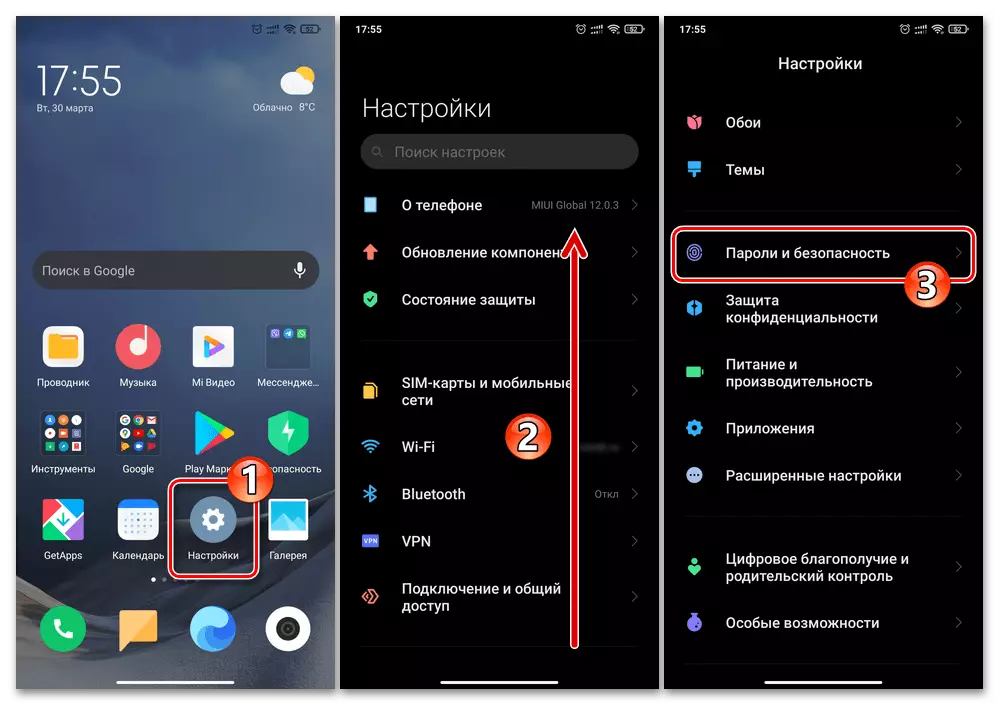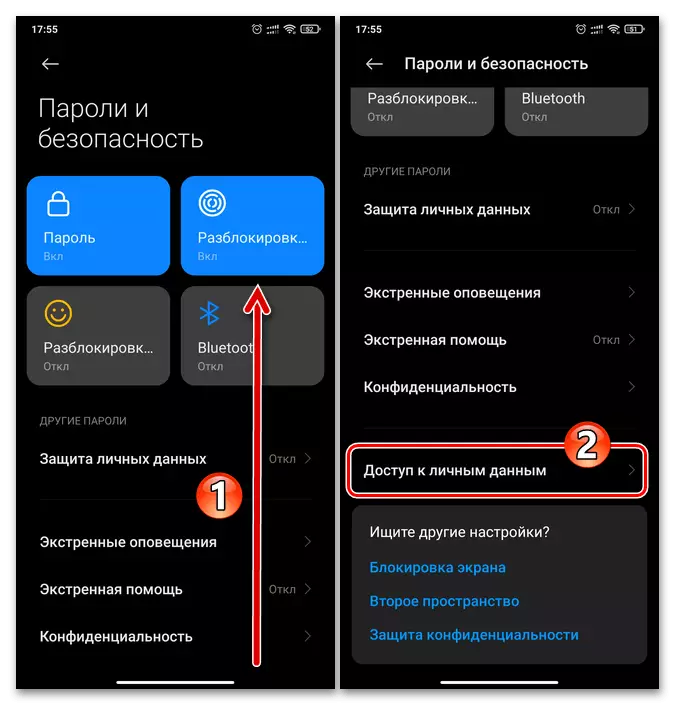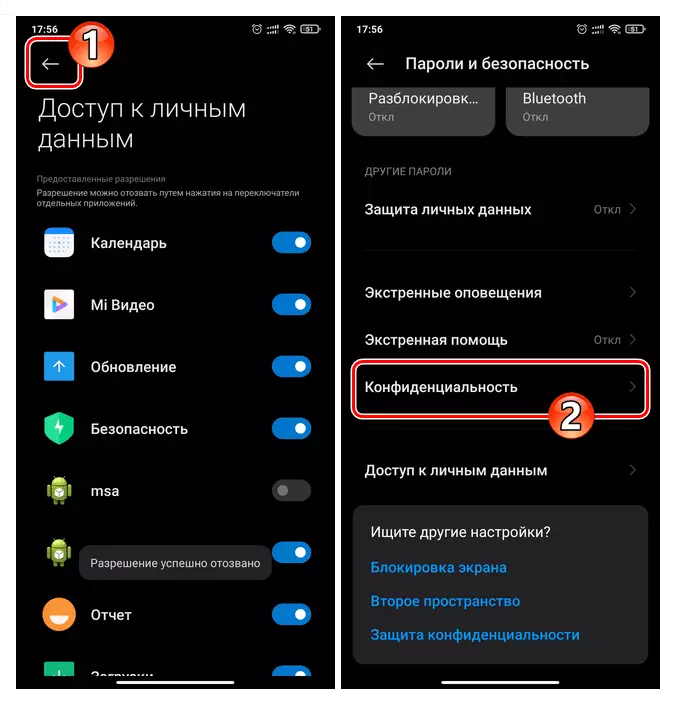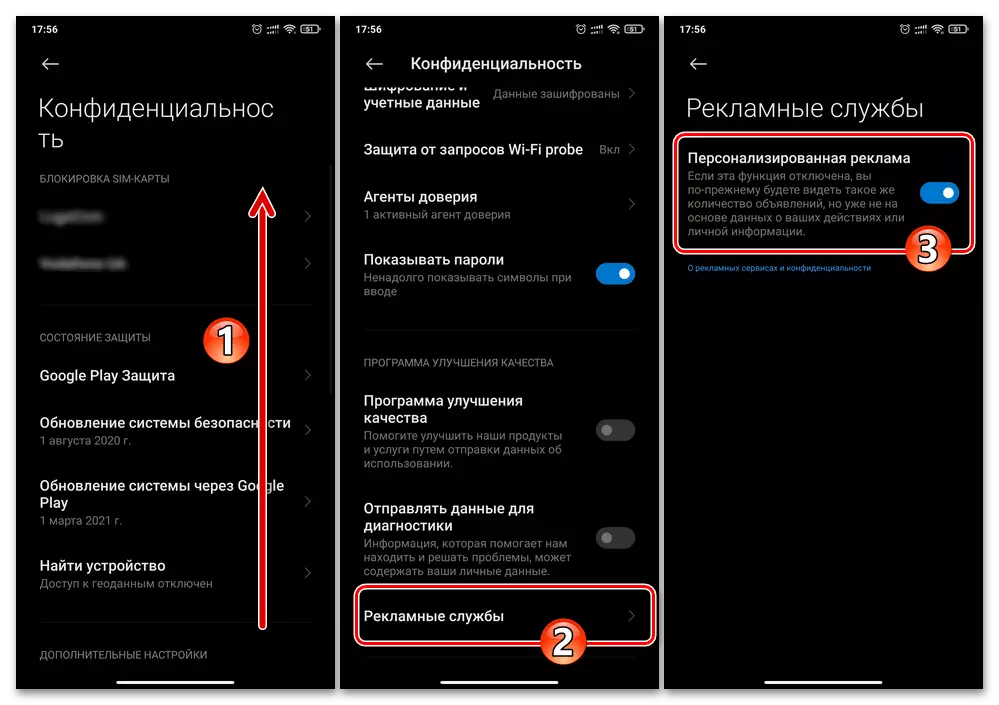MIUI ના ઝિયાઓમી સ્માર્ટફોનના મોડલ્સના ઇન્ટરફેસમાં જાહેરાતની ભલામણોના ઉદભવ માટે જવાબદાર એક વિકલ્પ જે તેની રચનામાંથી અરજીઓ અસ્તિત્વમાં નથી. તેથી, ઓપરેશન અને સીધી અવાંછિત માહિતી દરમિયાન પ્રદર્શિત ઉપકરણોની સંખ્યાને ઘટાડવાની ઇચ્છામાં, નીચે આપેલા બધા સૂચનોને વૈકલ્પિક રીતે કરવામાં આવે છે, જો "જાહેરાત" બ્લોક્સને અલગ સૉફ્ટવેરમાં નિષ્ક્રિય કરવાની જરૂર હોય, તો તે પસંદગીયુક્ત રીતે લાગુ કરી શકાય છે.
વિકલ્પ 1: હોમ સ્ક્રીન પર ફોલ્ડર્સ
પ્રથમ, Xiaomi સ્માર્ટફોન ઇન્ટરફેસમાં ક્રિયાપ્રતિક્રિયાની આવર્તનની દ્રષ્ટિએ, જ્યાં મિયુઇ-જનરેટ કરેલ ઓએસ ભલામણોની ડિસ્કનેક્શન શરૂ કરવી - તે તેમના શૉર્ટકટ્સ માટે ઘણા Android એપ્લિકેશન ફોલ્ડર્સ સાથે કેવી રીતે કામ કરવું તે એક સેટઅપ છે, જેમાંથી કેટલાક છે શરૂઆતમાં હાજર રહો, અને બાકીના દ્વારા વપરાશકર્તા દ્વારા વપરાશકર્તા દ્વારા કર્મચારીઓ ઉપકરણ કોષ્ટકો પર બનાવવામાં આવે છે.વિકલ્પ 2: એપ્લિકેશન મેનેજર
MIUII માં આગલી સ્ક્રીન, જ્યાં તમને ભલામણો-ઑફર્સ (ઉદાહરણ તરીકે, સૉફ્ટવેર અથવા અન્ય સૉફ્ટવેરની ઇન્સ્ટોલેશન પર જાઓ) નો સમાવેશ થાય છે - આ "તાજેતરના એપ્લિકેશન્સ" મેનૂ જેના દ્વારા એકનો ઉપયોગ કરીને સંક્રમણ સૉફ્ટવેર બીજાને અને કોઈ ચોક્કસ સાધનનું કામ બંધ કરો.
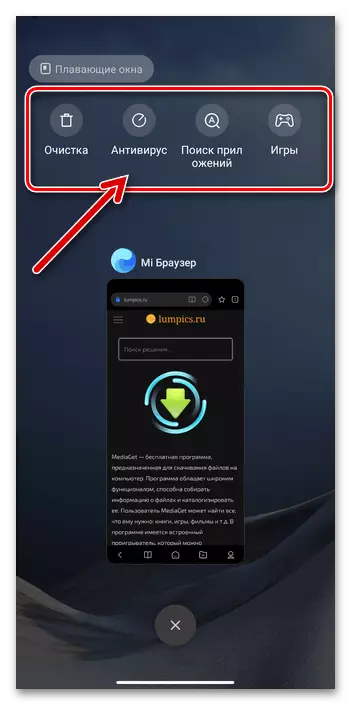
- OS ની "સેટિંગ્સ" ખોલો, ડેસ્કટૉપ હેડર હેઠળ ઉપકરણ પરિમાણો પર જાઓ.
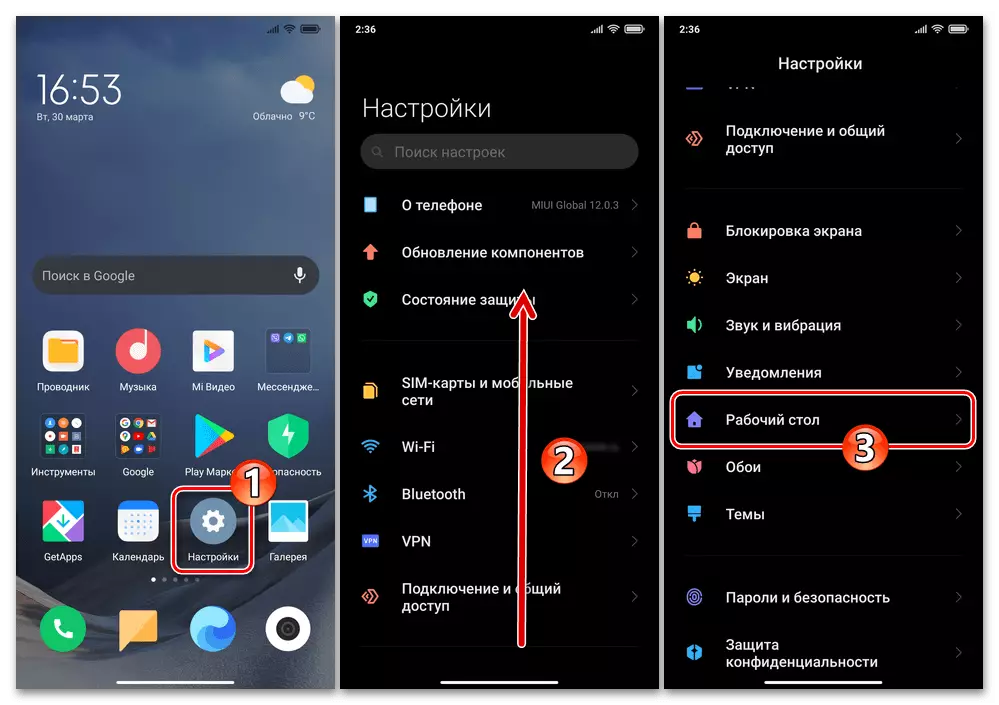
ક્યાં તો હોમ-સ્ક્રીન ફ્રી રેન્જમાં લાંબી ટેપ, રૂપરેખાંકન મોડ પર સ્વિચ કરો, નીચે જમણી બાજુએ રાઉન્ડ "સેટિંગ્સ" બટન પર ક્લિક કરો અને પછી પ્રદર્શિત મેનૂમાં "વધુ" પસંદ કરો.
- શરૂઆતની સૂચિ દ્વારા સ્ક્રોલ કરો અને તેના પર "ઑફ ઑફર્સ" વિકલ્પને ડિસ્કનેક્ટ કરો.
- સ્માર્ટફોનની "સેટિંગ્સ" થી બહાર નીકળો, "તાજેતરના એપ્લિકેશન્સ" મેનૂમાં ભલામણો બટનો સાથે વધુ અવરોધિત કરો, તમે શોધી શકશો નહીં.
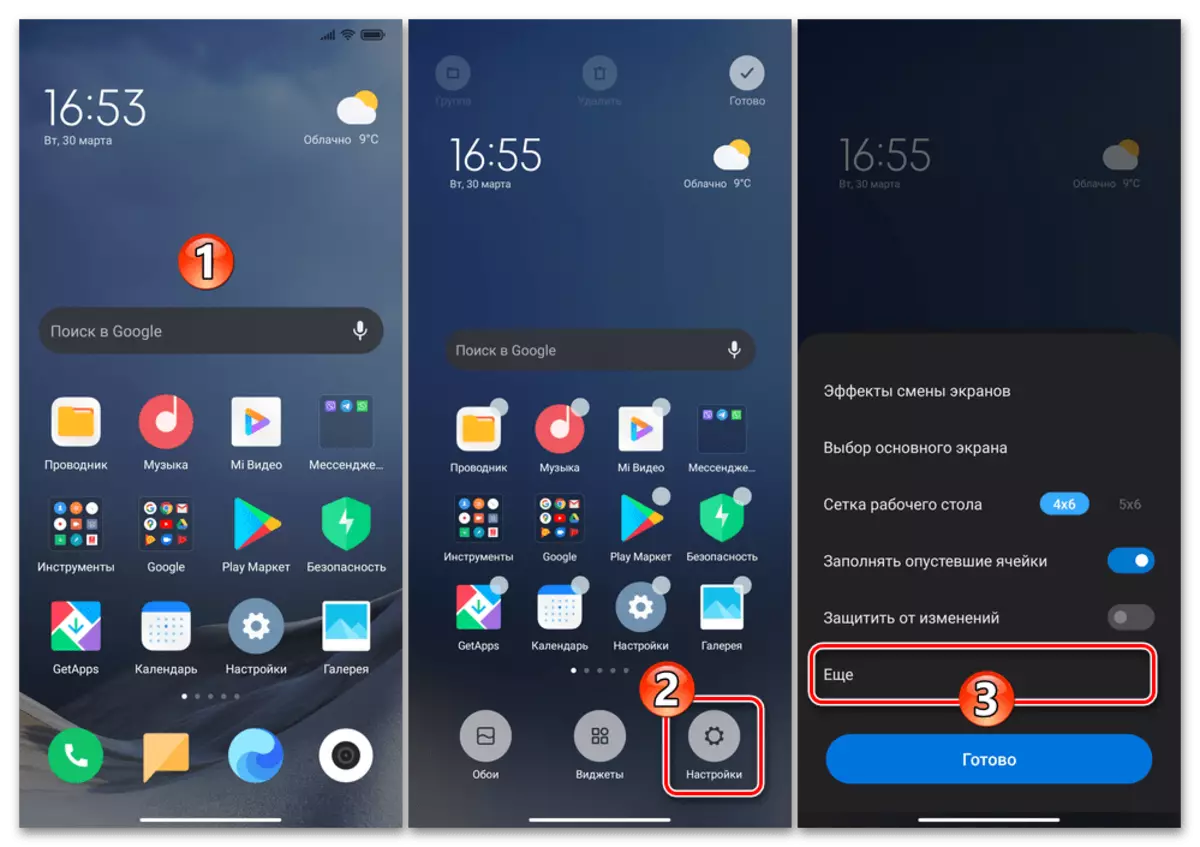
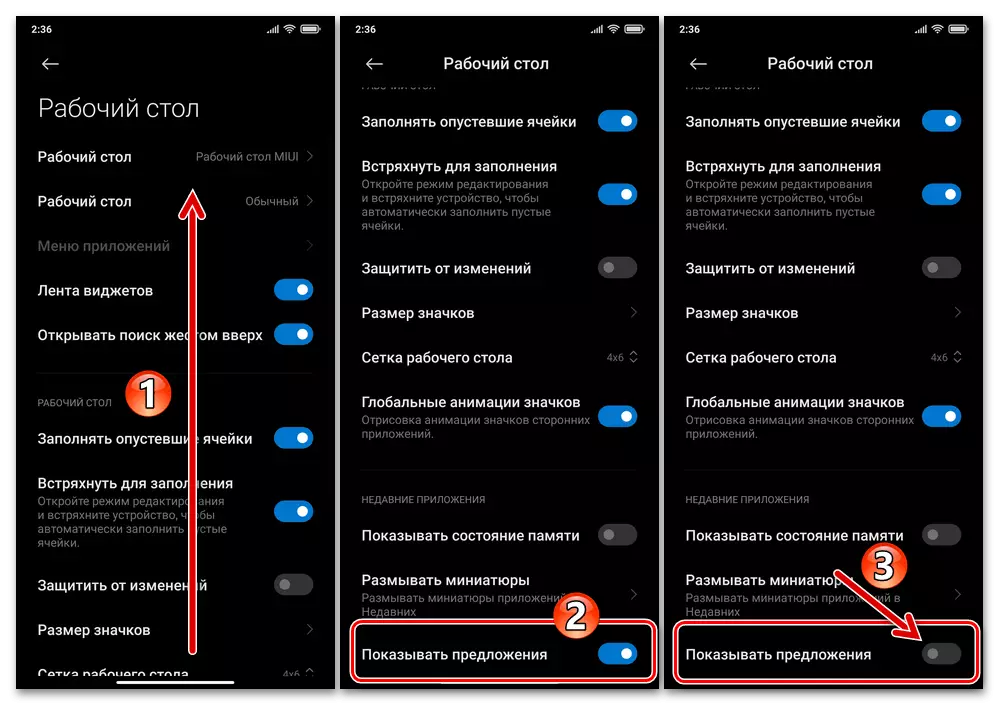
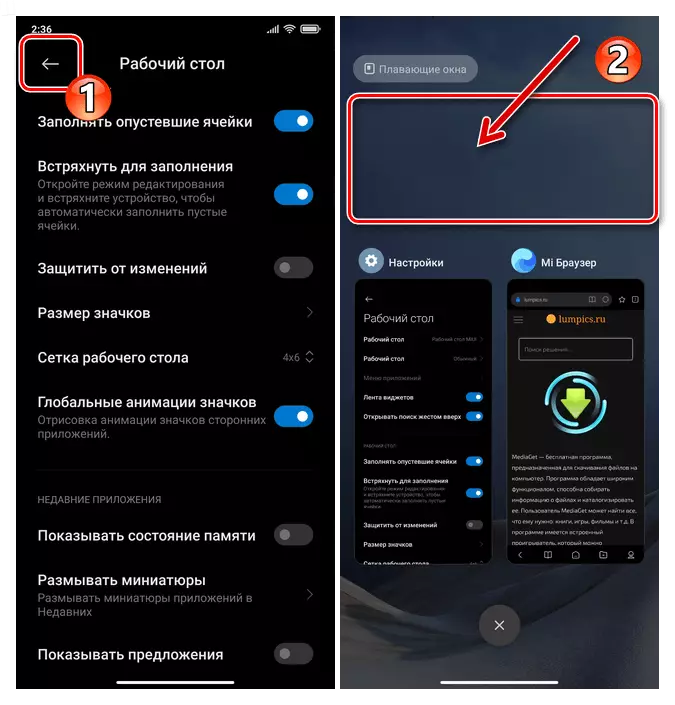
વિકલ્પ 3: એપ્લિકેશન્સ
અમુક અંશે, વિવિધ MIUI સૉફ્ટવેરના ઉપયોગના સમયગાળા દરમિયાન બ્લોક્સ અને ભલામણોના પ્રદર્શનની સંખ્યા ઘટાડે છે નીચેની સેટિંગ્સને અક્ષમ કરવામાં સહાય કરે છે:
- "ઉપકરણ સેટિંગ્સ" પર જાઓ, "એપ્લિકેશન્સ" વિભાગને ખોલો, બધી એપ્લિકેશંસને ક્લિક કરો.
- હાલમાં જમણી બાજુની ટોચ પર ખુલ્લી સ્ક્રીનને ટચ કરો, જેમાંથી ખોલે છે તે મેનૂમાં "સેટિંગ્સ" પસંદ કરો.
- "પ્રાપ્ત ભલામણો" સ્વીચને નિષ્ક્રિય કરો અને પછી "બેક" ને ટેપિંગ કરો, MIUI પર્યાવરણમાં સૉફ્ટવેર પરિમાણોની ગોઠવણીને બંધ કરો.
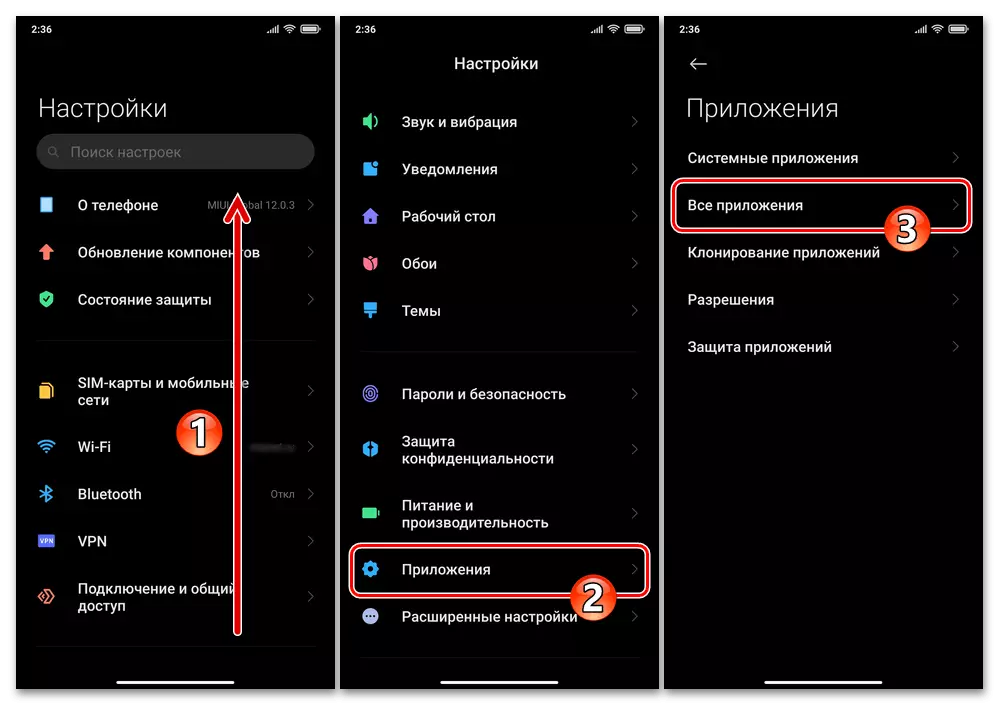
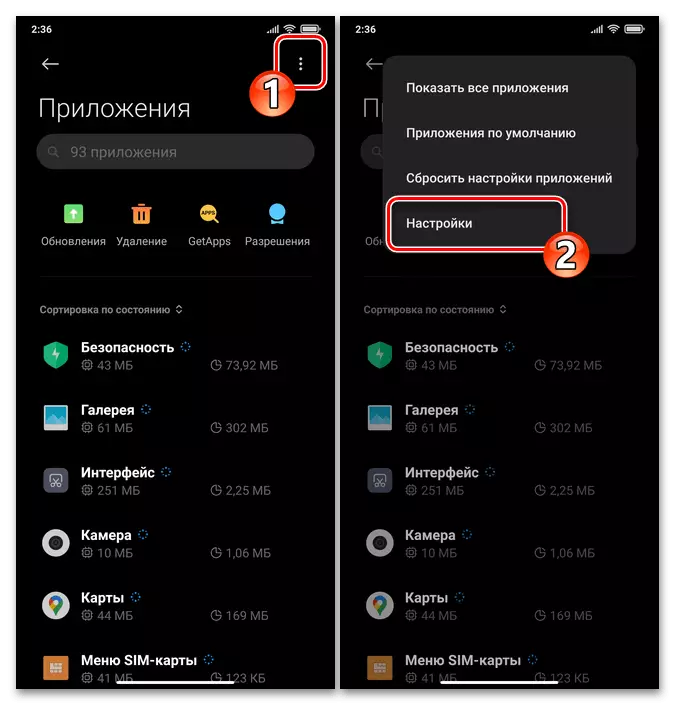
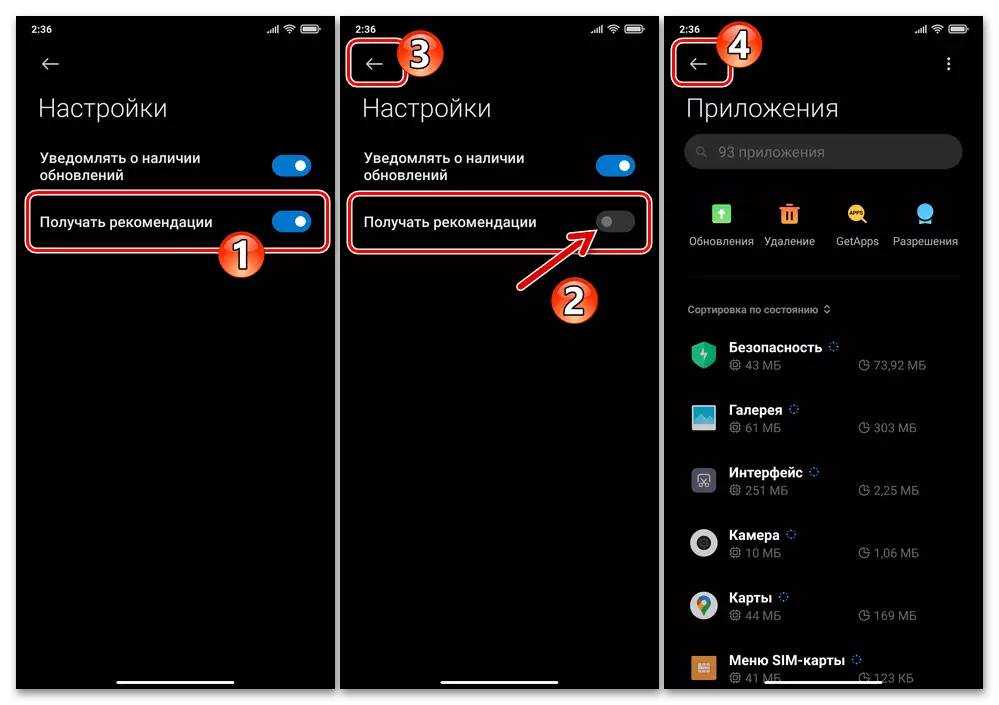
વિકલ્પ 4: સુરક્ષા
ઝિયાઓમી-પ્રી-ઇન્સ્ટોલ કરેલા મિયુઇ સ્માર્ટફોન્સમાંના એક સાથે કામ કરતી વખતે જાહેરાત સંદેશાઓની રસીદ ટાળવા માટે, સહાયક યુટિલિટીઝ "સુરક્ષા" એક જટિલ:
- "સુરક્ષા" સાધન ચલાવો, ડેસ્કટૉપ ઓએસ પર તેના લેબલ પર ટેપ કરો. તેના મુખ્ય સ્ક્રીનના ઉપલા જમણા ખૂણામાં સ્થિત થયેલ બટન પર ક્લિક કરીને જટિલ સેટિંગ્સ પર જાઓ.
- વિકલ્પો અને પરિમાણોની શરૂઆતની સૂચિ દ્વારા સ્ક્રોલ કરો, "ભલામણો" બ્લોક શોધો, અને તેમાં, "ઑફ" ફંક્શન "ઑફ" ના જમણે જમણે જમણે ખસેડો.
- "સુરક્ષા" પરિમાણોની શ્રેણીમાં "મોડ્યુલ સેટિંગ્સ", "સફાઈ" પર ક્લિક કરો. ઉપરોક્ત સમાન, સાધન ઉપકરણની મેમરીના ઑપ્ટિમાઇઝેશનના ઑપરેશન દરમિયાન દેખાતા ભલામણ બ્લોક્સના પ્રદર્શનને પ્રતિબંધિત કરો.
- સલામતી સંકુલના પરિમાણોથી બહાર નીકળો, તેમના દ્વારા ઓફર કરેલા કોઈપણ સાધનનો ઉપયોગ કરો - ગોઠવણી અસર તેના સમાપ્તિ પર તાત્કાલિક નોંધપાત્ર છે.
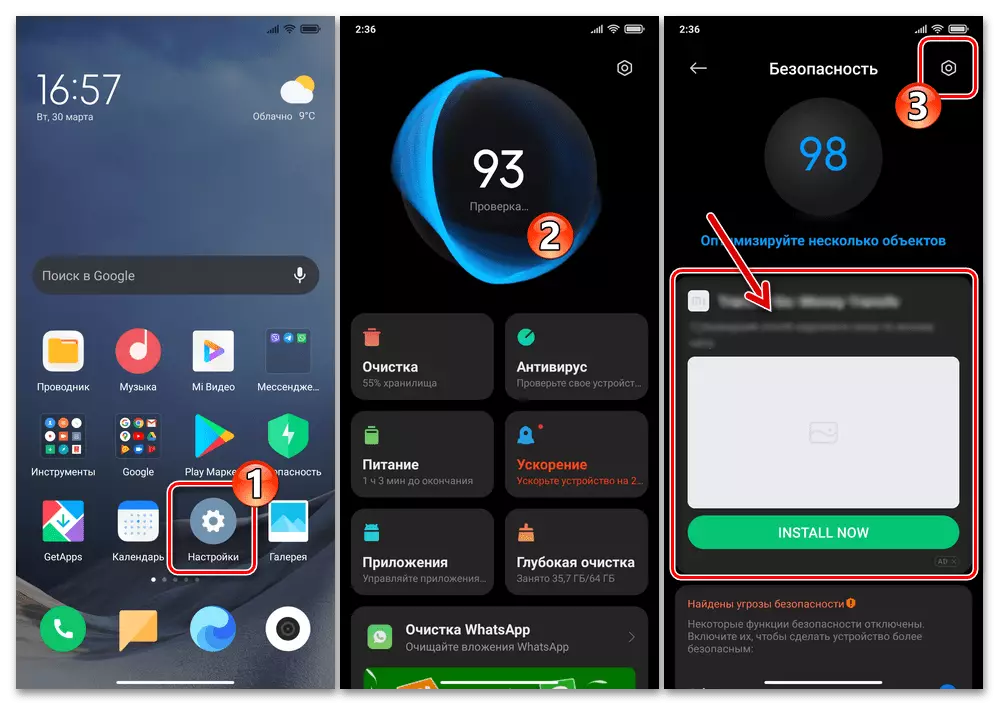
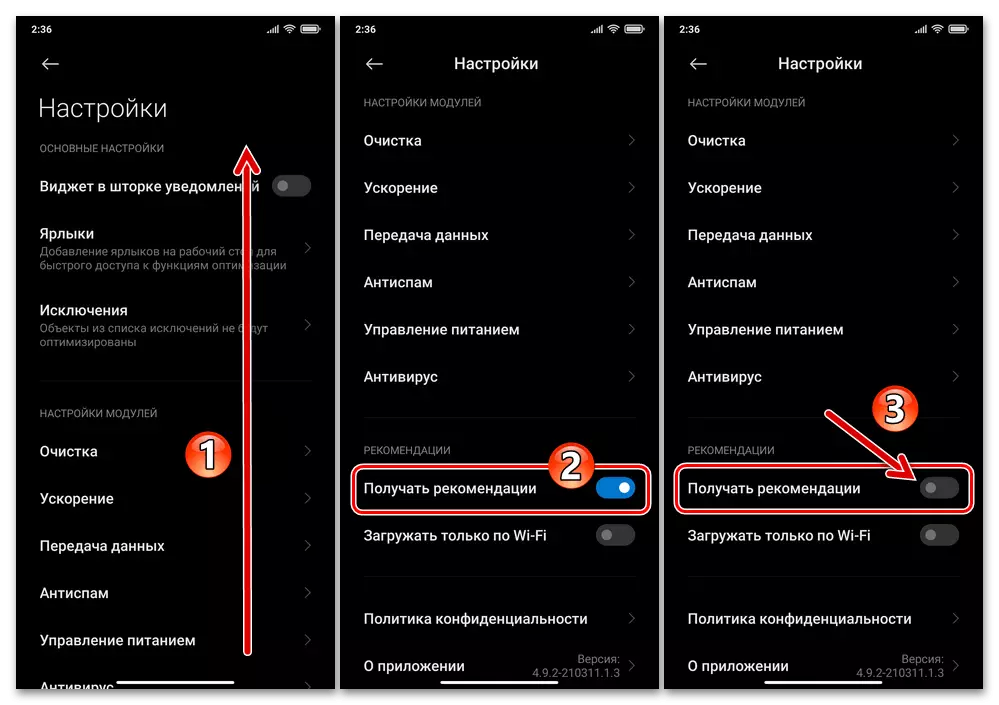
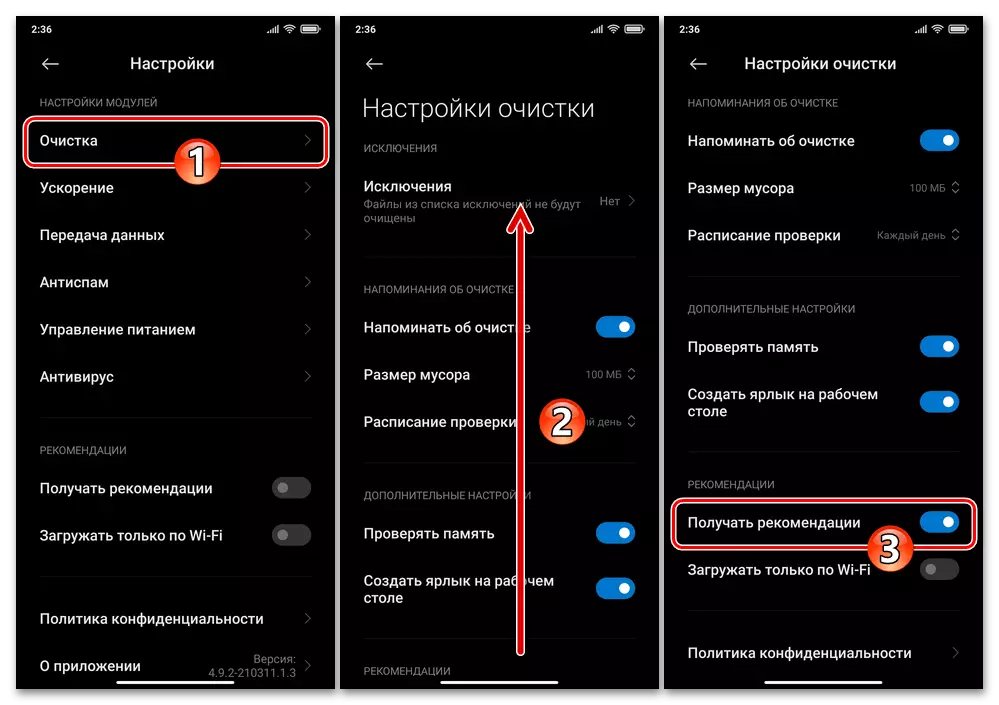
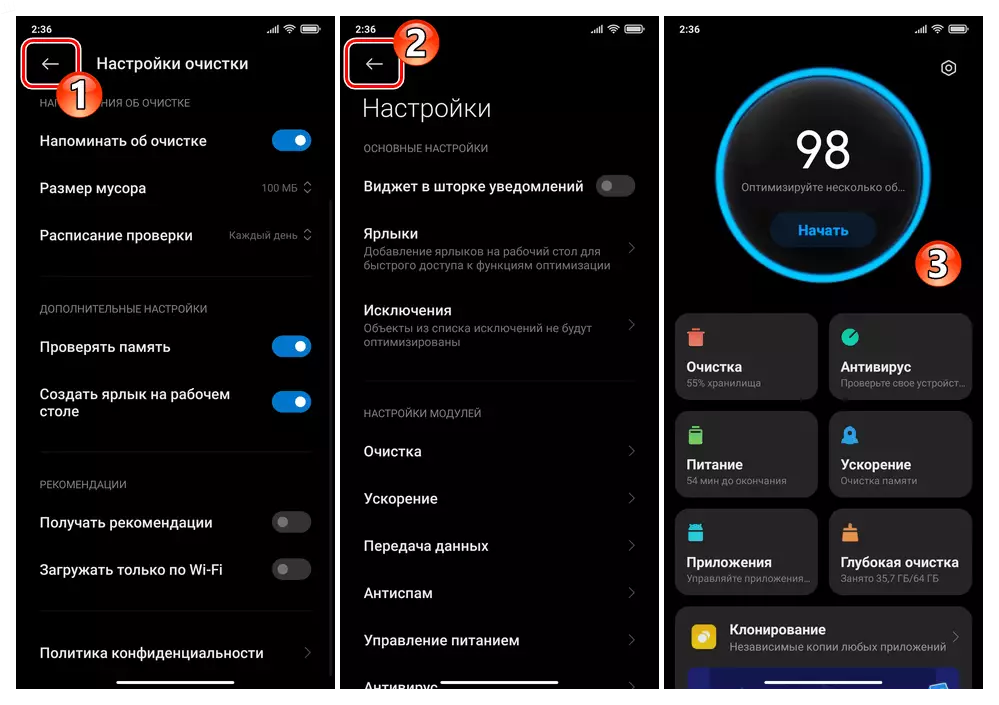
વિકલ્પ 5: માઇલ બ્રાઉઝર
ઝિયાઓમી સ્માર્ટફોનના દરેક વપરાશકર્તાને મોટાભાગની જાહેરાતની સૌથી મોટી સંખ્યામાં, ઇન્ટરનેટ સંસાધનો જોવામાં આવે છે અને વેબ એપ્લિકેશન્સનો ઉપયોગ કરતી વખતે. જો કે, જો ઉલ્લેખિત લક્ષ્યોનો ઉપયોગ ઉપકરણોના નિર્માતા અને તે જ સમયે MIUI OS બ્રાઉઝરના વિકાસકર્તા માટે થાય છે. માઇલ બ્રાઉઝર - આ મનોગ્રસ્તિથી, જાહેરાતકર્તાઓ લગભગ સંપૂર્ણપણે છુટકારો મેળવી શકે છે.
- ઉપકરણ પર એમઆઇ વેબ બ્રાઉઝર પ્રીસેટને ખોલો, ટૂલબાર સ્ક્રીનના તળિયે એક્સ્ટ્રીમ જમણા આયકન પર ક્લિક કરો - "પ્રોફાઇલ". વિકલ્પો સાથે પ્રદર્શિત વિસ્તારના ઉપલા જમણા ખૂણે બટનના સ્વરૂપમાં બનાવેલા બટનને ટચ કરો.
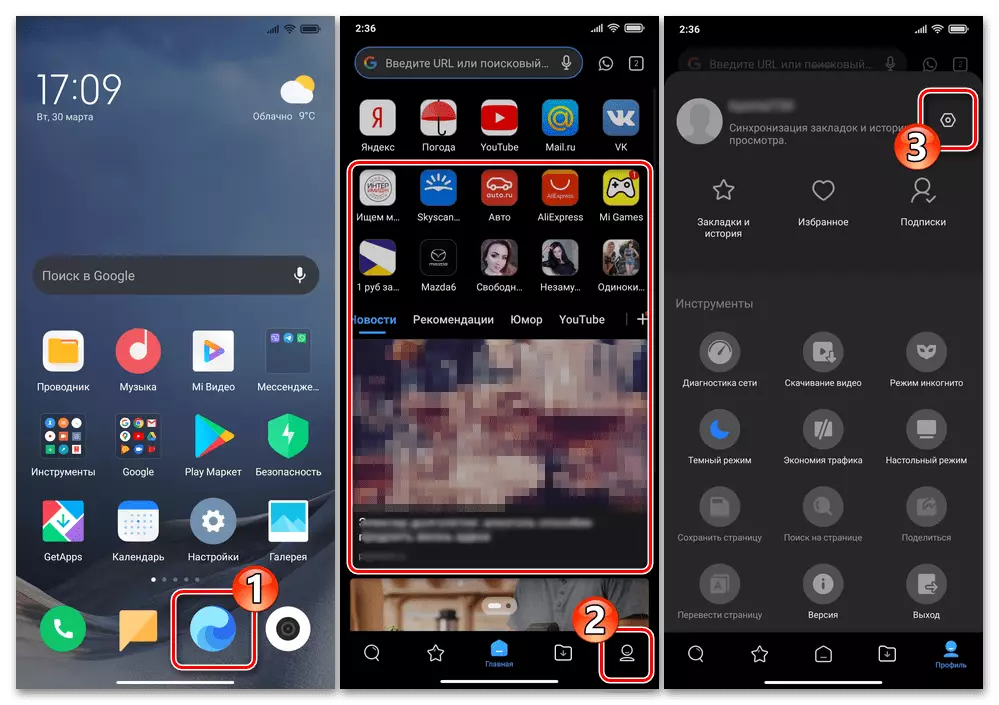
બ્રાઉઝર દ્વારા "સેટિંગ્સ" ની ઍક્સેસ મેળવવાનો બીજો રસ્તો: Miuai પરિમાણોમાં "એપ્લિકેશનો" વિભાગમાં ખસેડો, "સિસ્ટમ એપ્લિકેશન્સ" પર ક્લિક કરો અને પછી ખોલે છે તે સૂચિમાં વેબ બ્રાઉઝરનું નામ ટેપ કરો.
- બ્રાઉઝરની "ગોઠવણી" ની મુખ્ય સૂચિમાં "મુખ્ય" વેબ પૃષ્ઠને "રિબન" ફંક્શન્સને નિષ્ક્રિય કરવા માટે ડિફૉલ્ટ ભલામણોને સાફ કરવા માટે, "રિબન" ફંક્શન્સ અને "બતાવો" ગેમ્સ "નેવિગેશન ફલક પર".
- આગળ, "અન્ય" બ્લોકમાં બ્રાઉઝર પરિમાણોની સૂચિ દ્વારા સ્ક્રોલ કરો, "અદ્યતન સેટિંગ્સ" ક્લિક કરો.
- પ્રદર્શિત સૂચિમાં, તમારે ત્રણ વિકલ્પો ગોઠવવાની જરૂર છે:
- સમાન નામની શ્રેણીમાં "લોક જાહેરાત" સક્રિય કરો. વૈકલ્પિક રીતે, તમે "લૉક સૂચનાઓ" પણ શામેલ કરો છો.
- "પૃષ્ઠ સેટિંગ્સ" ની સૂચિમાં, "પૉપ-અપ્સને અક્ષમ કરો" શોધો અને સક્રિય કરો અને તેનાથી વિપરીત, "જાહેરાત બતાવો" ને ડિસ્કનેક્ટ કરો, એટલે કે, સ્વીચોને યોગ્ય વસ્તુઓ પર યોગ્ય સ્થિતિમાં ખસેડો.
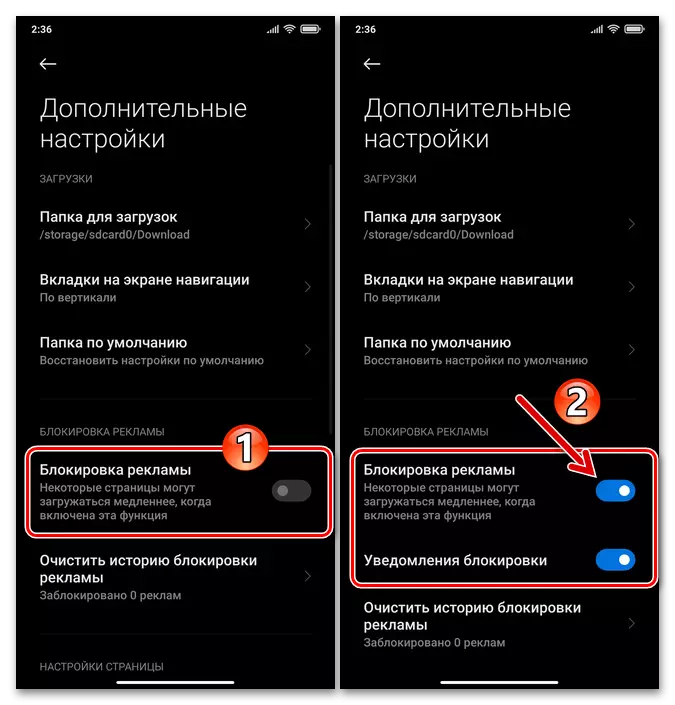
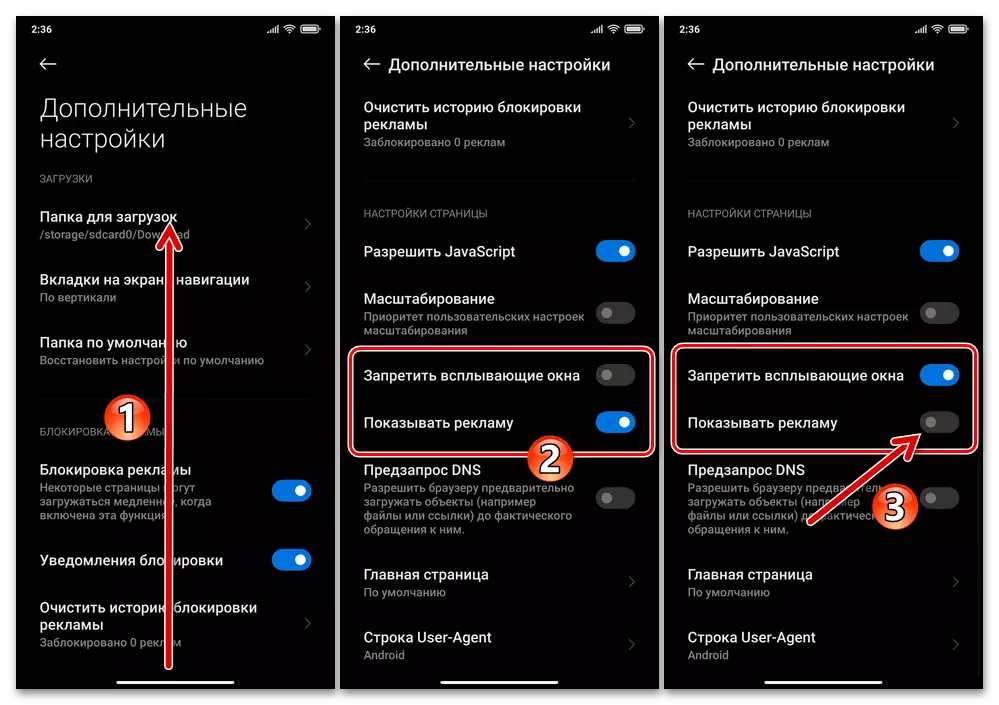
- એમઆઈ પરિમાણોમાં દાખલ થયેલા ફેરફારોને સાચવવા માટે, એપ્લિકેશનને ફરીથી પ્રારંભ કરો. તે પછી, ઉત્પાદિત મેનીપ્યુલેશન્સની અસરકારકતાનો અંદાજ કાઢવો શક્ય છે - વેબ સંસાધનોમાંથી બ્રાઉઝર દ્વારા પ્રદર્શિત થતી માહિતી સાથે બ્લોક્સ હવેથી જો તે દેખાય છે, તો તે ખૂબ જ દુર્લભ છે.
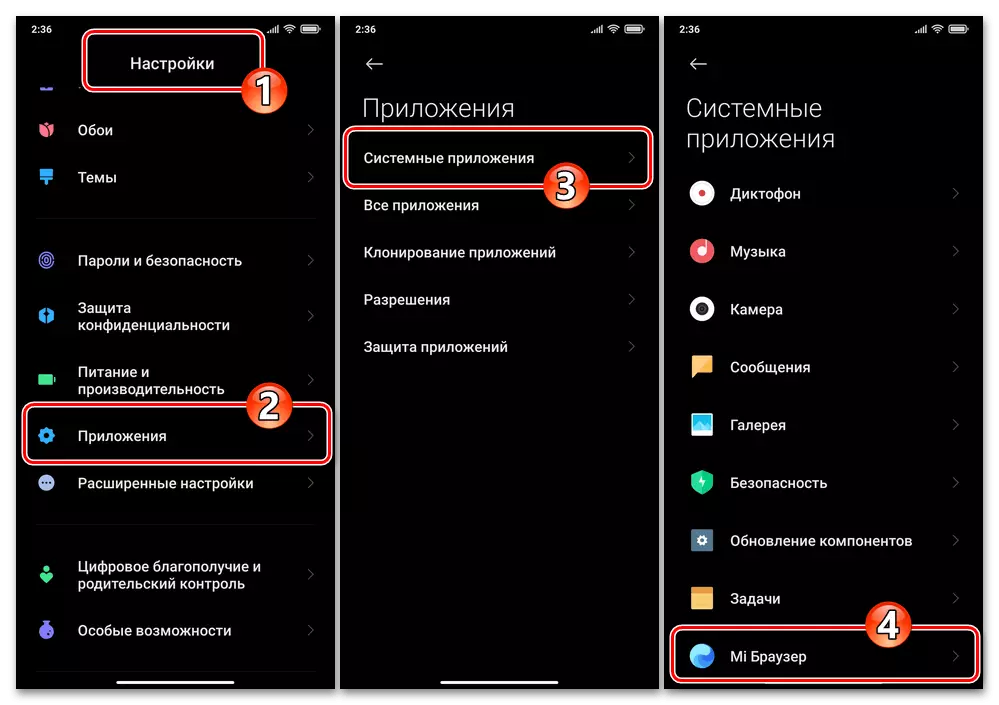
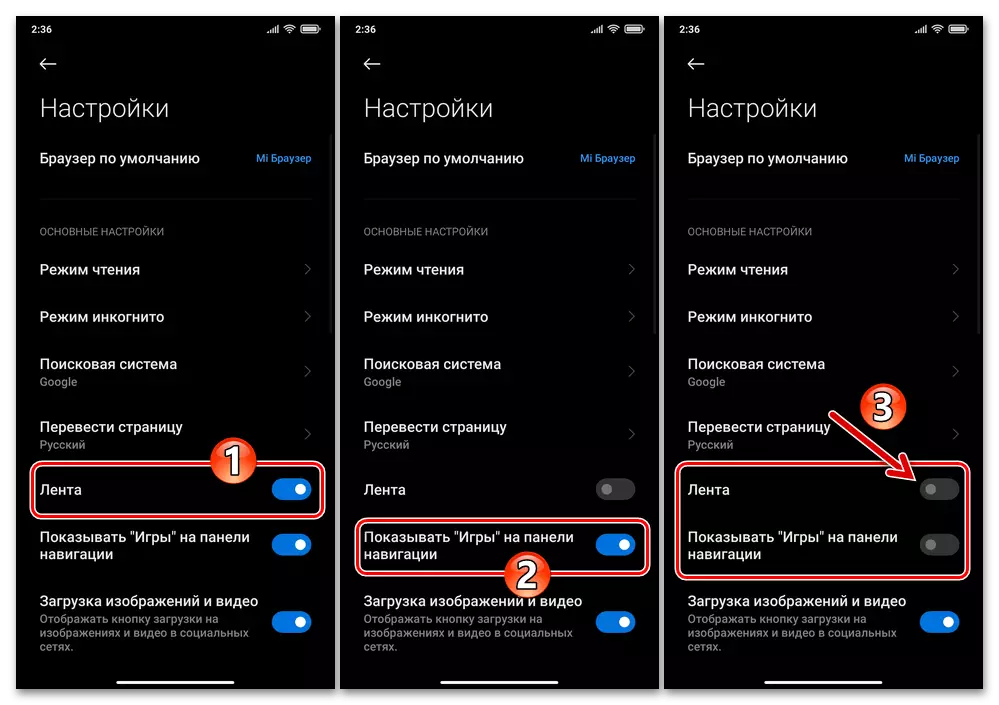
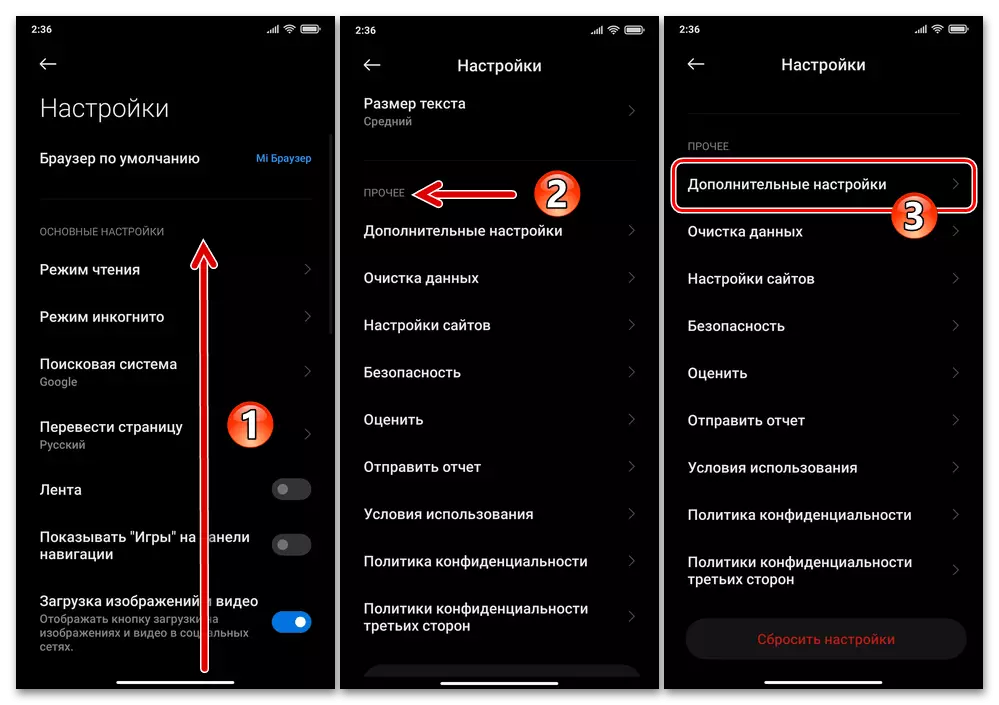
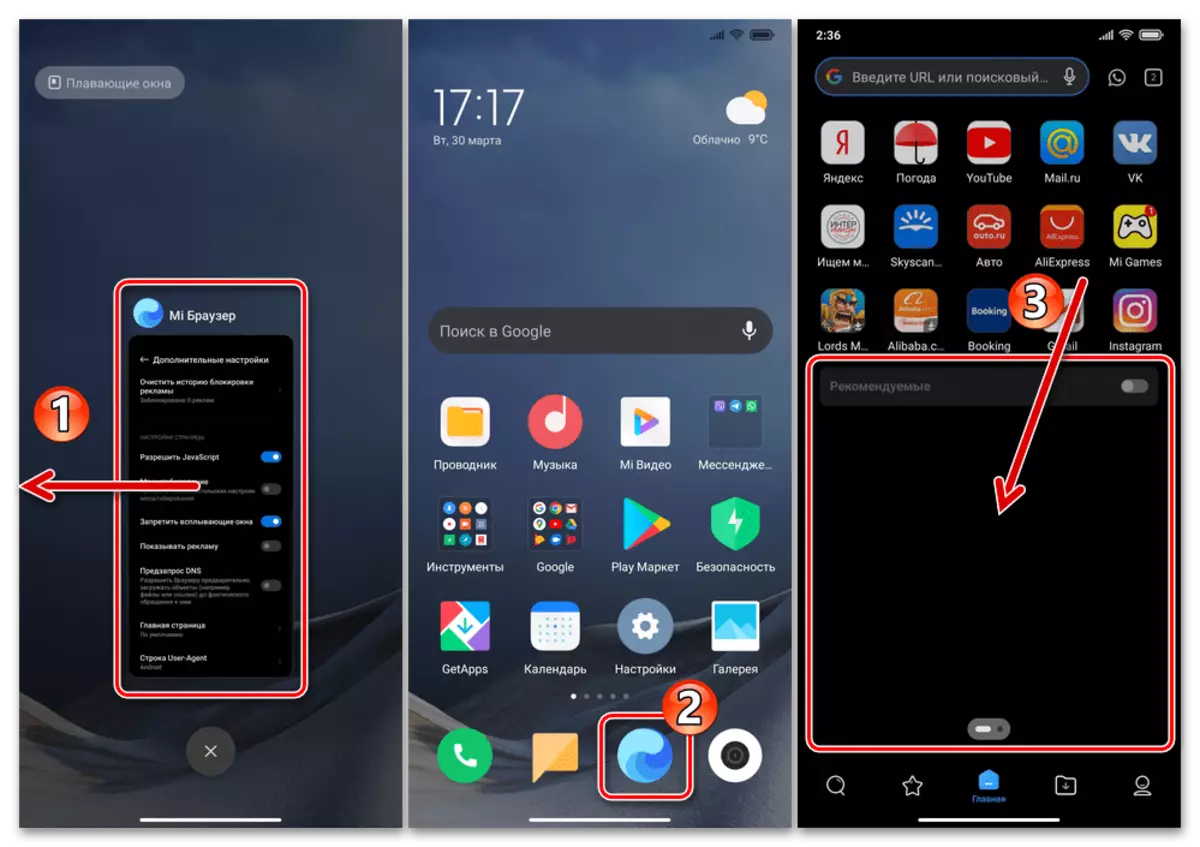
વિકલ્પ 6: ડાઉનલોડ્સ
સંભવતઃ ભલામણોને ડિસ્કનેક્ટ કરવાની સૌથી ટૂંકી રીત ડાઉનલોડ સિસ્ટમ એપ્લિકેશનમાં લાગુ કરવામાં આવી છે, જે ડાઉનલોડ કરેલી બધી ફાઇલોને પ્રદર્શિત કરે છે અને નેટવર્કમાંથી પહેલાથી જ લોડ થાય છે.
- OS ડેસ્કટૉપ પરના સાધનોનું લેબલ ખોલીને "ડાઉનલોડ્સ" પર જાઓ, ડાઉનલોડ કરેલી સૂચિ સાથે ઉપરના જમણા ખૂણામાં સ્થિત સ્ક્રીનમાંથી ત્રણ દબાવો અને ઉપકરણના સંગ્રહમાં પહેલાથી ડાઉનલોડ કરેલી છે.
- જે મેનૂ દેખાય છે તે "સેટિંગ્સ" ને ટેપ કરો. આગળ, "ઑફલાઇન્સ મેળવો" વિકલ્પનો અનુવાદ "બંધ" કરવા માટે વિકલ્પને સક્રિય કરો, પુષ્ટિ કરો, ક્વેરી સિસ્ટમથી પ્રાપ્ત "ઑકે" ને ટેપ કરો.
- "સેટિંગ્સ" સ્ક્રીનના ઉપલા ડાબા ખૂણામાં "બેક" ને ટચ કરો.
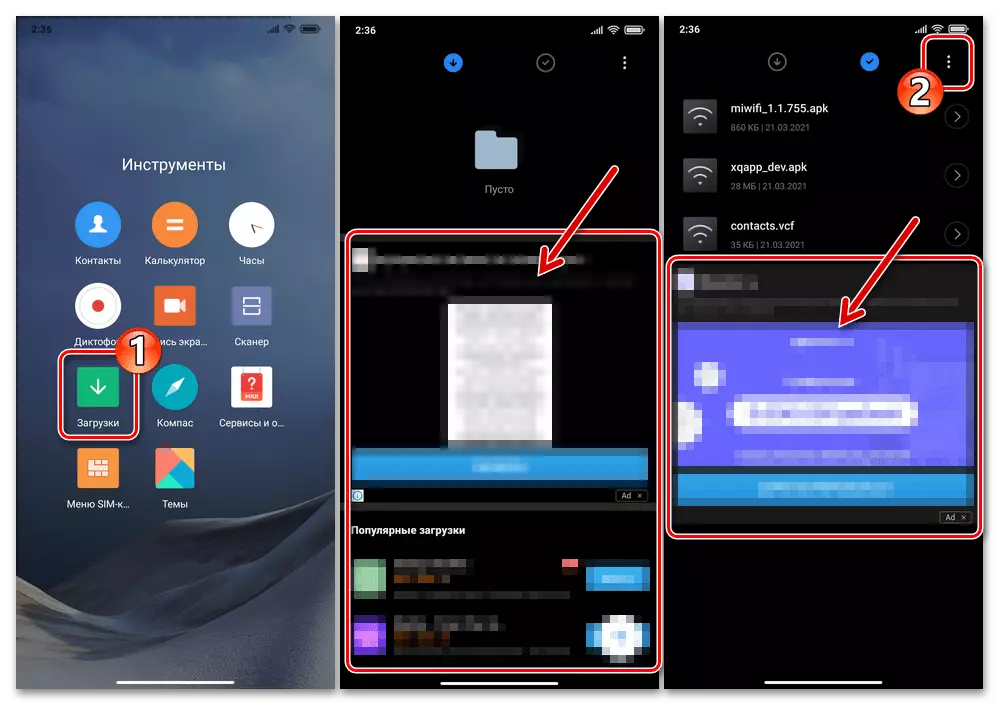
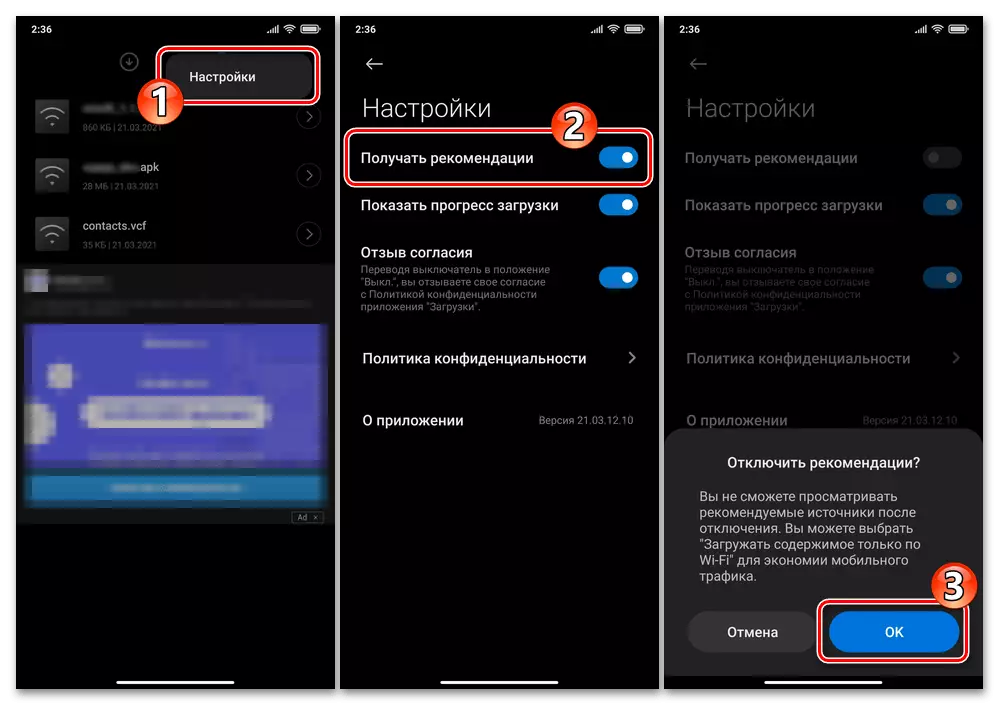
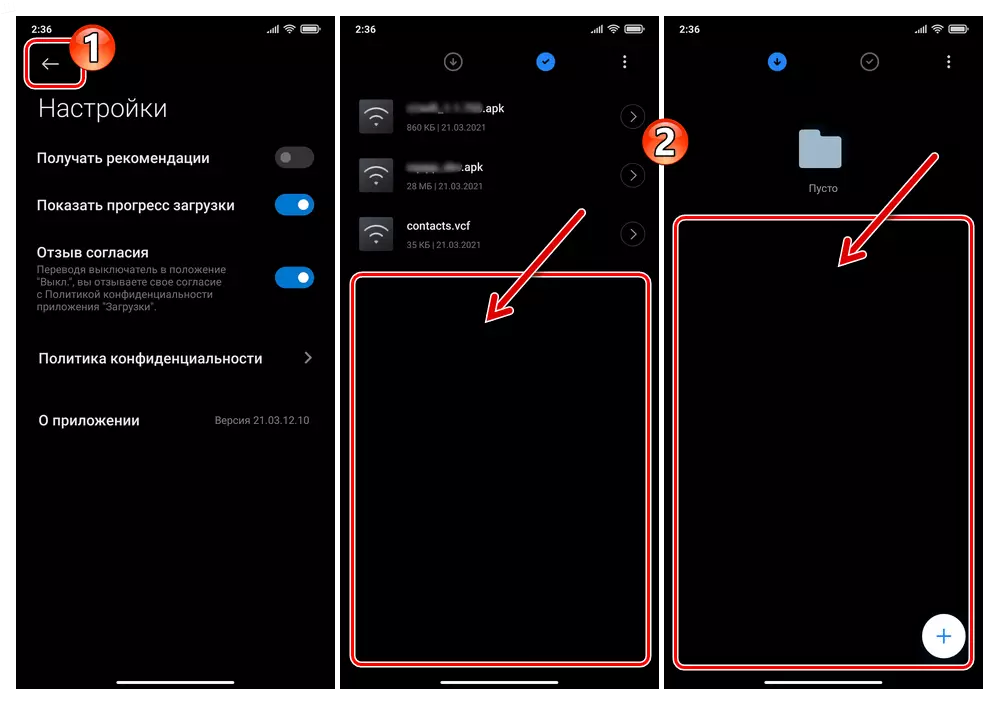
વિકલ્પ 7: એક્સપ્લોરર
જાહેરાત બ્લોક્સ પણ ઝિયાઓમીથી હસ્તાક્ષર ફાઇલ મેનેજરના ઇન્ટરફેસમાં છે, પરંતુ સદભાગ્યે, આ કોઈ પણ સ્વીકાર્ય વિકલ્પ માટે નથી, એમઆઈ કંડક્ટર અન્ય પ્રી-ઇન્સ્ટોલ કરેલા સૉફ્ટવેર અને MIUI સિસ્ટમ મોડ્યુલો કરતાં સહેજ વધુ મુશ્કેલ છે.
- એમઆઈ એક્સપ્લોરર ચલાવો, ડાબી મેનૂ પર સ્ક્રીનની ટોચ પર ટેપ ટેપથી ત્રણ છાતીમાંથી તેની "સેટિંગ્સ" પર જાઓ.
- આગળ, "માહિતી" કેટેગરી ખોલો, સ્ક્રીન પર તે સૂચિમાં "પ્રાપ્ત ભલામણો" વિકલ્પને અક્ષમ કરો.
- બે વાર "બેક" ટેપિંગ, કંડક્ટરની મુખ્ય સ્ક્રીન પર પાછા જાઓ - અહીં જાહેરાત બ્લોક્સ અને એપ્લિકેશનના અન્ય વિભાગોમાં હવે ખૂટે છે.
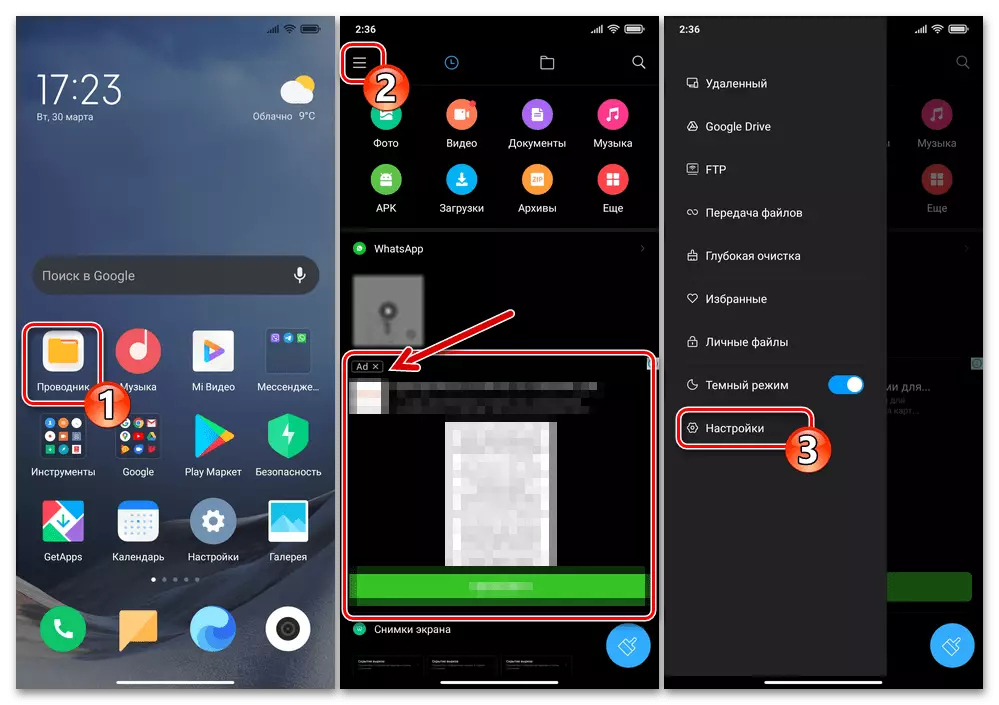
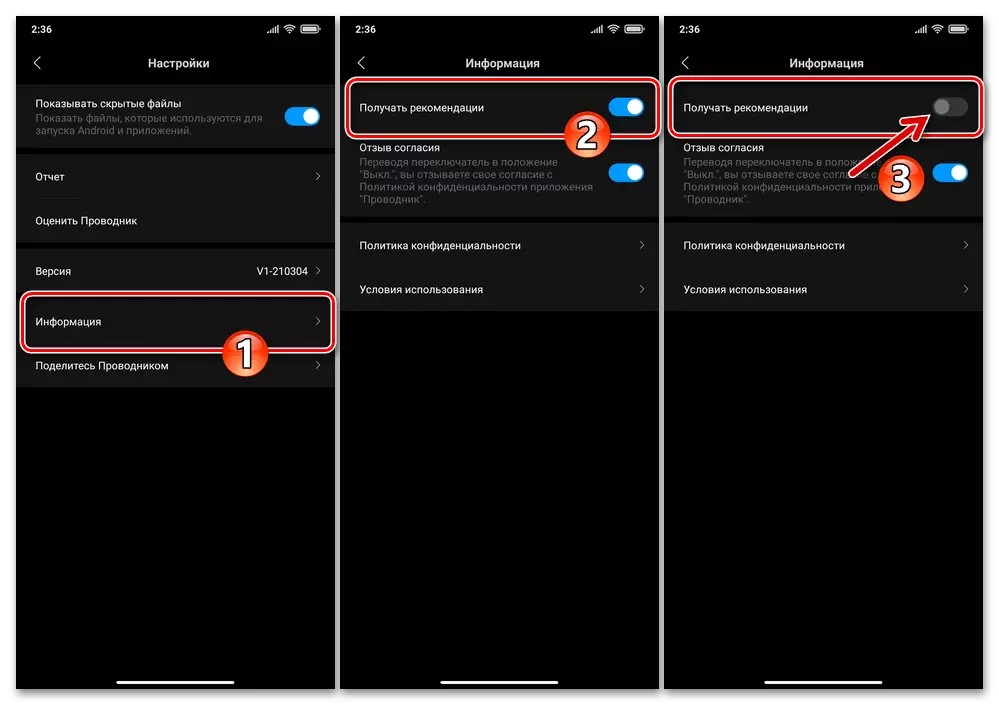
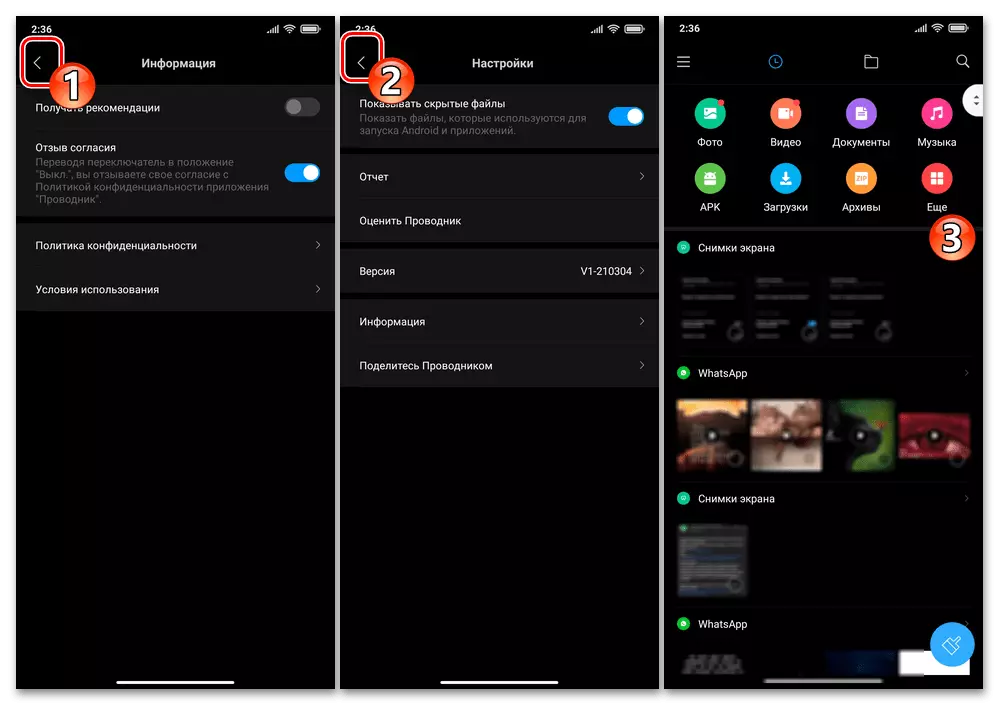
વિકલ્પ 8: વિષયો
MIUI માં સંકલિત સિસ્ટમ ઇન્ટરફેસને રૂપાંતરિત કરવાનો - એપ્લિકેશન "વિષયો" - ઘણીવાર તમને ભલામણોને અક્ષમ કરવાની શક્યતા વિશે પણ લાગે છે, જે, જો કે, તે સંપૂર્ણપણે સરળ છે. જે લોકો વારંવાર તેમના ઝિયાઓમી સ્માર્ટફોનના ઓએસની ડિઝાઇનને બદલી શકે છે અને તે જ સમયે જાહેરાતને ધ્યાનમાં લેતા નથી, તે આ રીતે પસાર થવું જરૂરી છે:
- ડેસ્કટૉપ પર અથવા MIUI સેટિંગ્સ મેનૂથી એપ્લિકેશન શૉર્ટકટ ચલાવીને "વિષયો" ખોલો.
- "પ્રોફાઇલ" આયકન એપ્લિકેશનના વિભાગના તળિયે જમણી બાજુએ આત્યંતિકને સ્પર્શ કરો. પછી "સેટિંગ્સ" નો અર્થ છે.
- સ્ક્રીન પર જે ખોલે છે, વસ્તુઓ "બતાવો જાહેરાત" અને "વ્યક્તિગત ભલામણો" ની નજીકના સ્વીચોને નિષ્ક્રિય કરે છે. MIUI મોડ્યુલ "થીમ્સ" ના ફંક્શનિંગ પરિમાણો બંધ કરો - હવે ઓએસ ઘટકોના ઇન્ટરફેસને શોધવા અને ડાઉનલોડ કરવાના હેતુ માટે તેના પાર્ટીશનો દ્વારા ખસેડવામાં આવે ત્યારે માહિતી બ્લોક્સ દેખાશે નહીં.
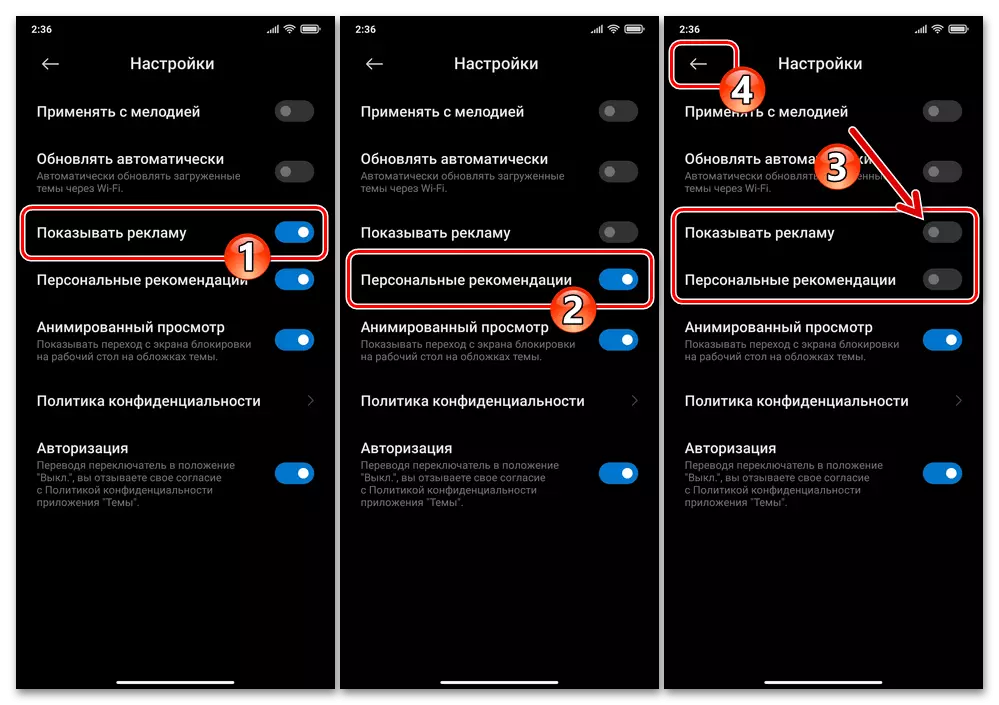
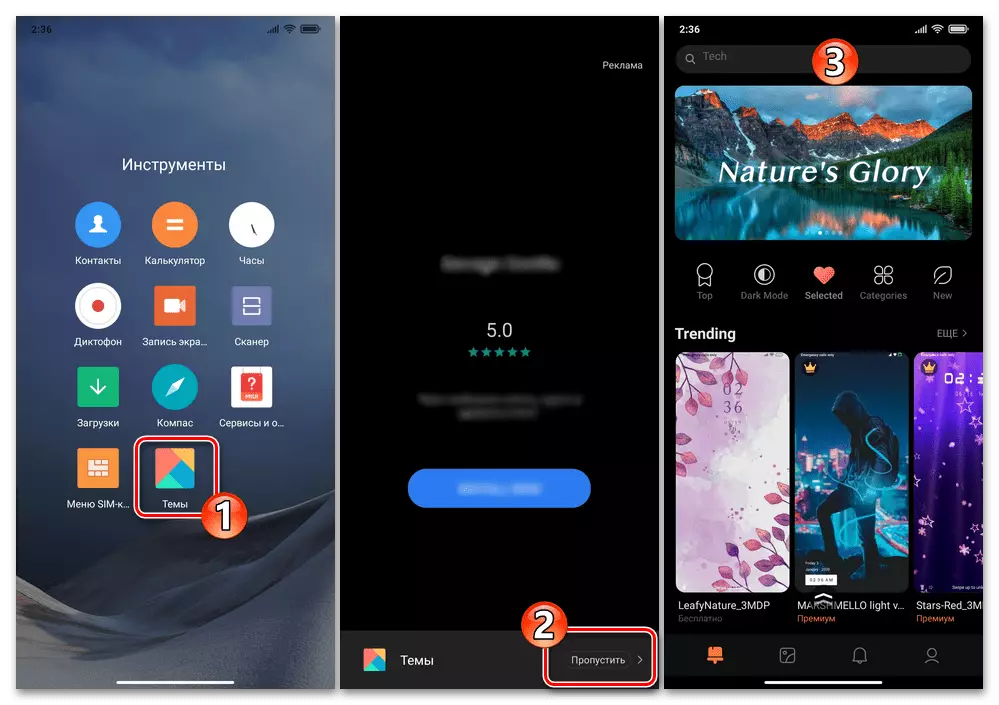
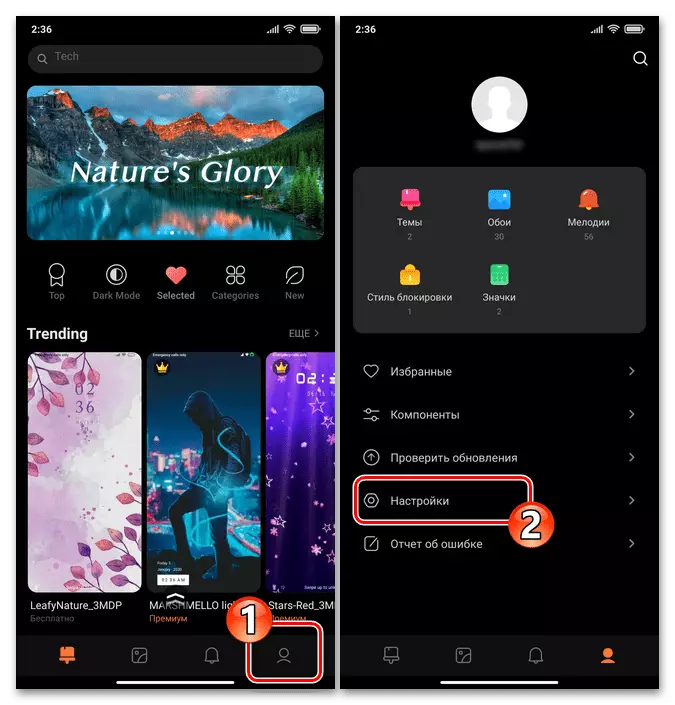
વિકલ્પ 9: એમઆઇ મ્યુઝિક
ઝિયાઓમીએ ઇકોસિસ્ટમ પેદા કરવા માટે, એમઆઈ મ્યુઝિક માલિકીની એપ્લિકેશનનો ઉપયોગ કરીને ભલામણો દેખાઈ હતી, જેમ કે ઉપર વર્ણવેલ કેસોમાં, તમારે "સૉફ્ટવેર સેટિંગ્સ" નો સંપર્ક કરવો જોઈએ.
- સ્માર્ટફોન પર સંગીત પ્રીસેટ ચલાવો, "સેટિંગ્સ" આયકનની ટોચ પર શોધ ક્ષેત્રની જમણી બાજુએ ક્લિક કરો, ખોલેલા મેનૂમાંથી "સેટિંગ્સ" પર જાઓ.
- "અદ્યતન સેટિંગ્સ" વિભાગને ખોલો, વિકલ્પોની પ્રદર્શિત સૂચિને સ્ક્રોલ કરો, કેટેગરી "અદ્યતન સેટિંગ્સ" શોધો અને "જાહેરાત બતાવો" સ્વીચને નિષ્ક્રિય કરો.
- તે પછી, એપ્લિકેશન પર પાછા ફરો - મ્યુઝિક પ્લેયરમાં માહિતી સાથે વધુ અવાંછિત બ્લોક્સ તમે તમને તમારા અચાનક દેખાવથી વિક્ષેપિત કરશો નહીં.
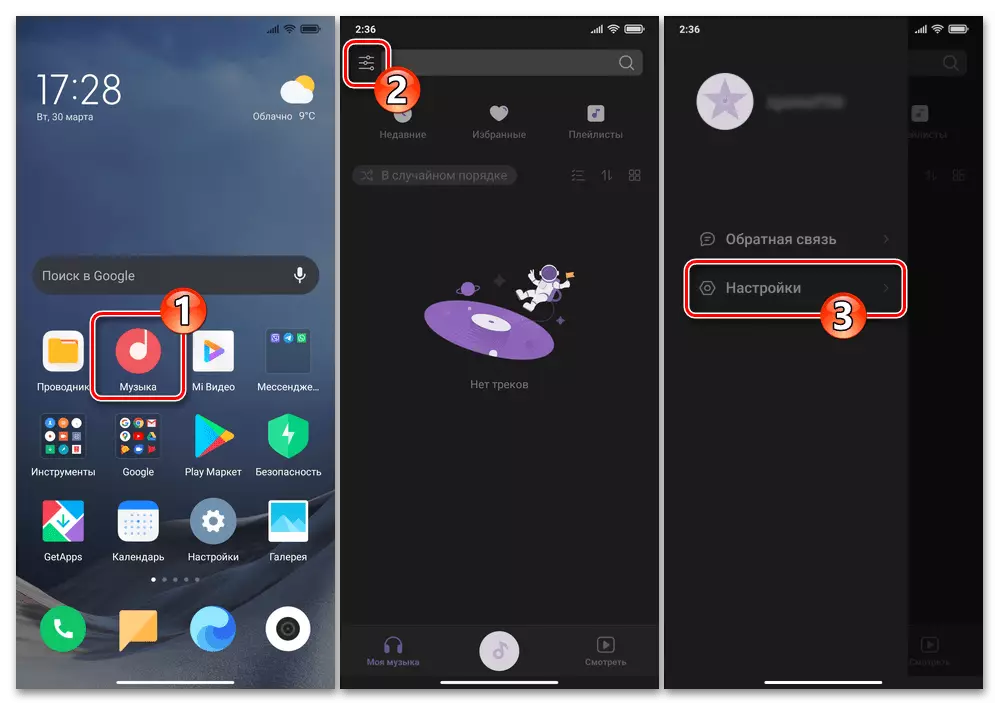
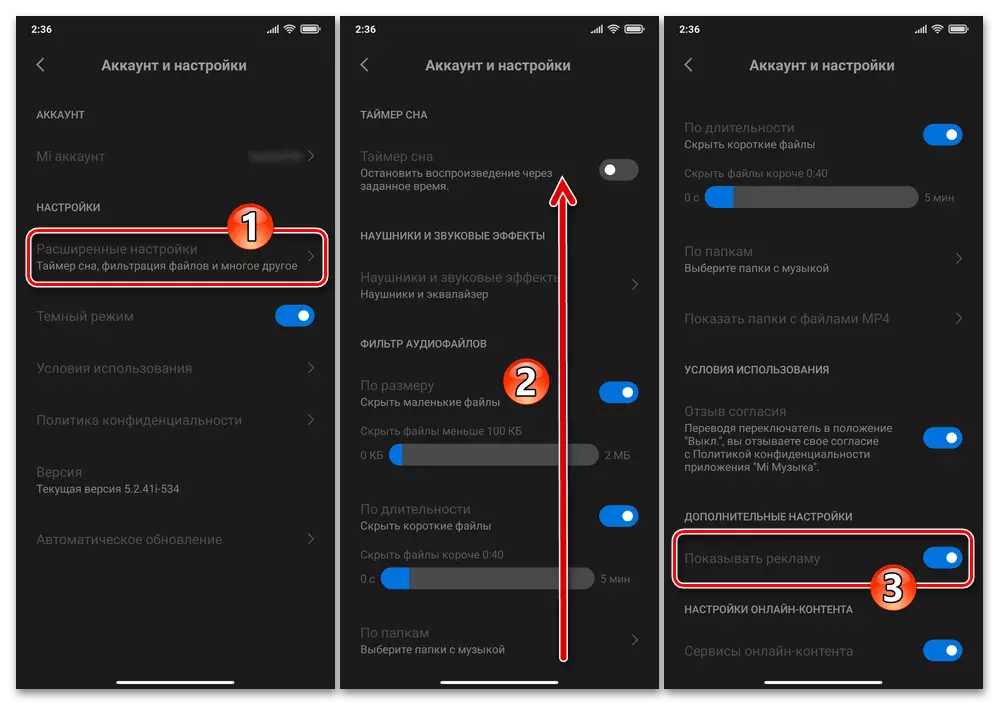
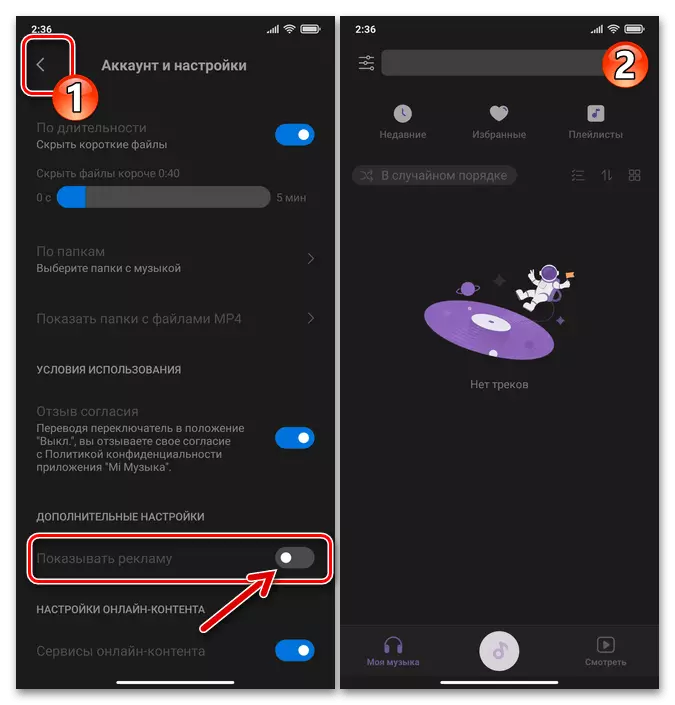
વિકલ્પ 10: માઇલ વિડિઓ
સ્થાનિક રીતે અને ઑનલાઇન વિડિઓ એપ્લિકેશન્સને સાચવવા માટે રચાયેલ છે, જાહેરાત નીચે મુજબ ડિસ્કનેક્ટ થઈ છે:
- ઓપન એમઆઈ વિડિઓ, એપ્લિકેશન પાર્ટીશન પેનલ્સના તળિયે "પ્રોફાઇલ" પર ક્લિક કરો, પછી સ્ક્રીન પર જે ખોલે છે, "સેટિંગ્સ" ને ટેપ કરો.
- સૂચિમાં, જે તમારી સામે દેખાશે, તમારે ત્રણ વિકલ્પો બંધ કરવાની જરૂર છે: "ઑનલાઇન ભલામણો", "વ્યક્તિગત ભલામણો" તેમજ "ફટાકડા ભલામણો".
- અગાઉના સૂચનોનો અમલ કર્યા પછી, તમે રૂપરેખાંકન સ્ક્રીનને બંધ કરી શકો છો અને ભલામણોના દેખાવને અવલોકન કરવાની જરૂર વિના પહેલાથી જ રૂપરેખાંકિત એપ્લિકેશનનો ઉપયોગ કરી શકો છો.
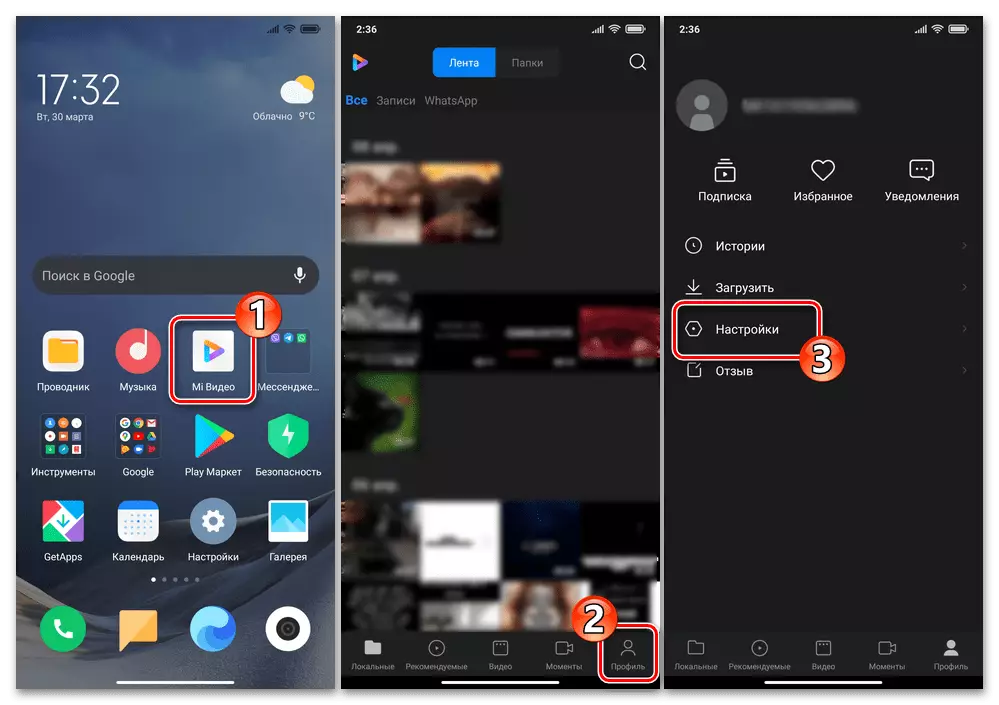
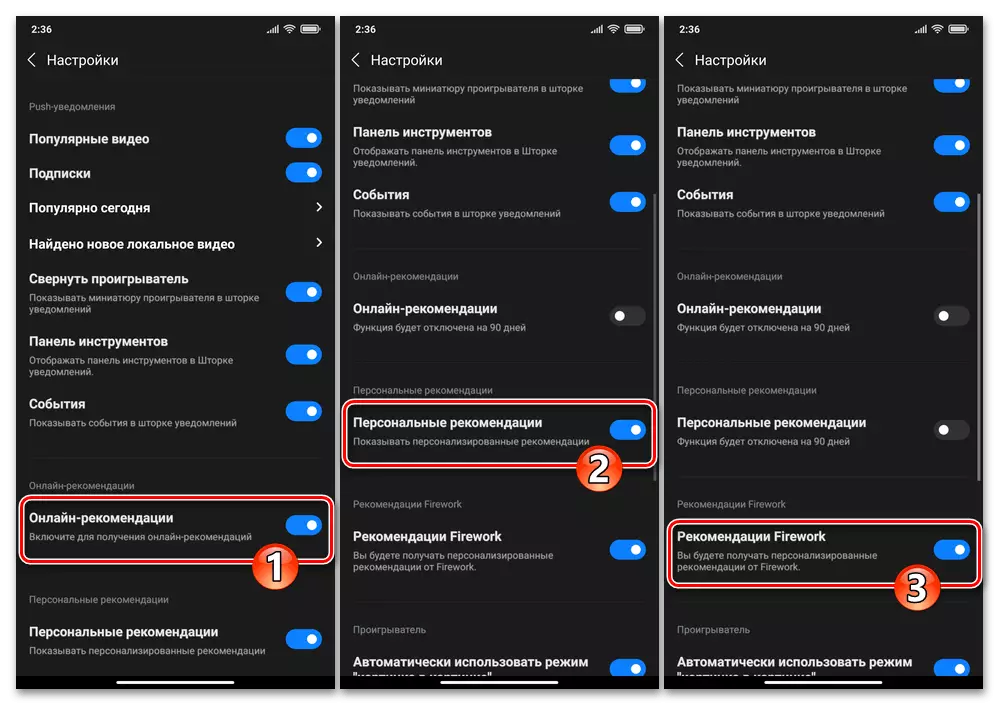
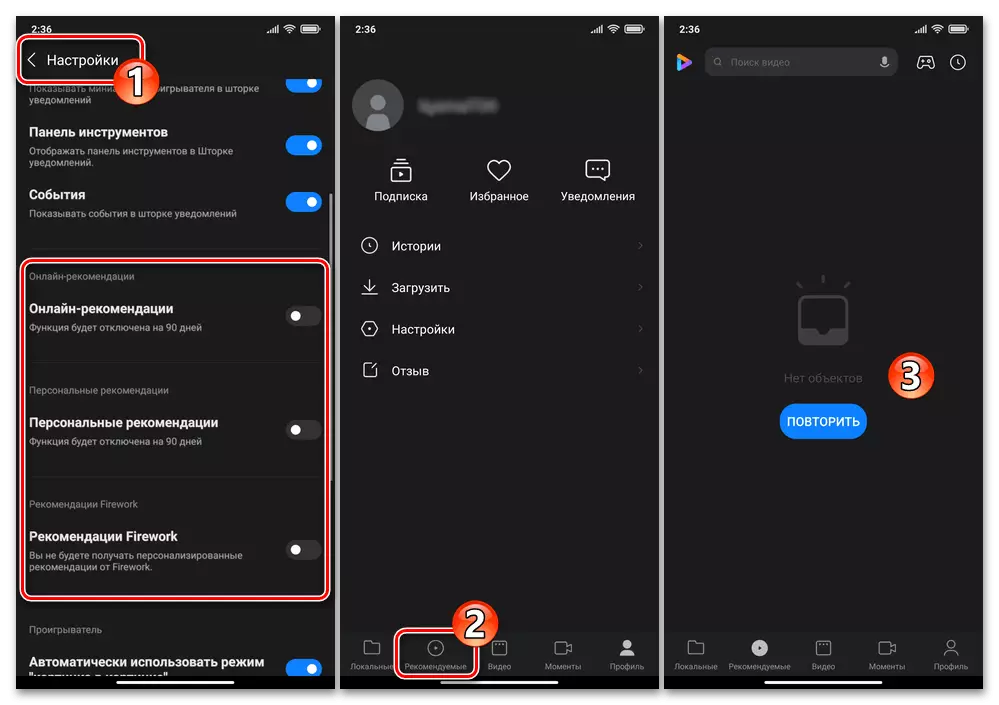
વિકલ્પ 11: સોફ્ટવેર ઇન્સ્ટોલર
ઘણા MIUI વપરાશકર્તાઓ ધ્યાન આપતા નથી, પરંતુ ડિફૉલ્ટ રૂપે, જાહેરાત એકમ એ દરેક એપ્લિકેશનને વાસ્તવમાં બજારના Google Play પરથી ઉપકરણ પર ઇન્સ્ટોલેશનના અંતને યાદ કરે છે. ચોક્કસ પરિસ્થિતિઓમાં ભલામણોને અક્ષમ કરવા માટે, નીચેનાને અનુસરો.
- Google Store માંથી કોઈપણ Android સૉફ્ટવેરને ઇન્સ્ટોલ કરવું, ઇન્સ્ટોલેશનને MIUI ટૂલ્સમાં બાંધવામાં તેની સુરક્ષાને ચકાસવા માટે રાહ જુઓ, પરંતુ ઇન્સ્ટોલરની ફિટિંગ સ્ક્રીનને બંધ કરશો નહીં, જ્યાં જાહેરાત બતાવવામાં આવે છે, અને તેના ઉપલા જમણા ખૂણામાં સ્થિત બટન પર ક્લિક કરો અને બટન-બનાવટ બટન.
- પરિમાણ શ્રેણીની બીજી સૂચિમાં, "અદ્યતન સેટિંગ્સ" નો અર્થ "પ્રાપ્ત ભલામણો" વિકલ્પને અક્ષમ કરો.
- એપ્લિકેશન ઇન્સ્ટોલરની "સેટિંગ્સ" ને બંધ કરો, "બેક એરો" ને ટેપ કરો, પછી તે બ્લોક્સ જે તેની સ્ક્રીન પર દેખાય છે તે માહિતી સાથે હવે તમને ખલેલ પહોંચાડે નહીં.
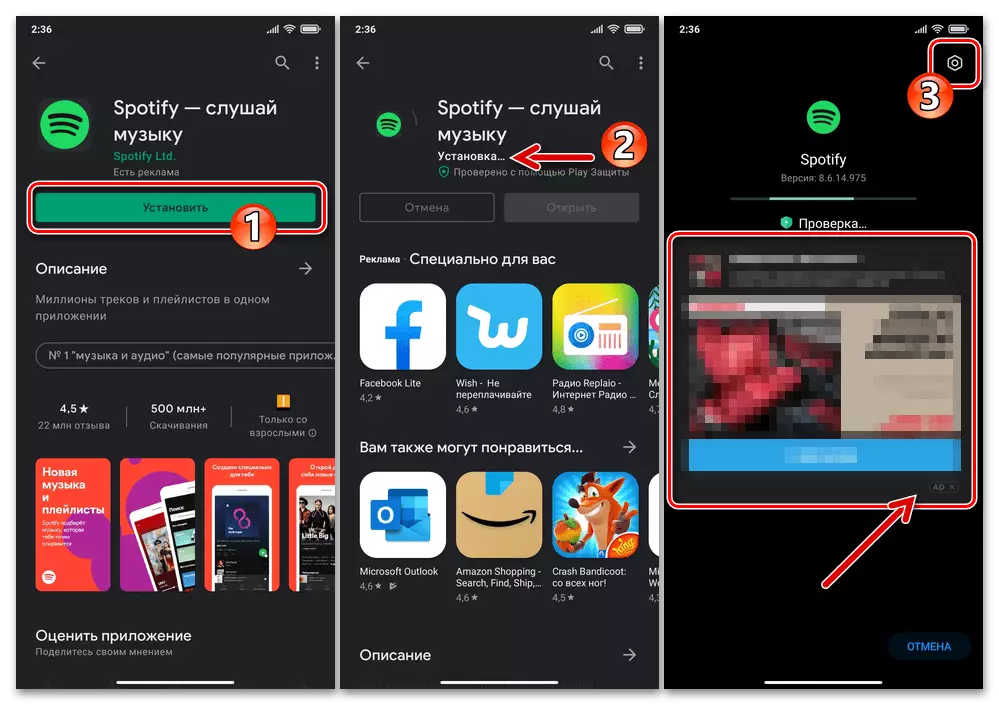
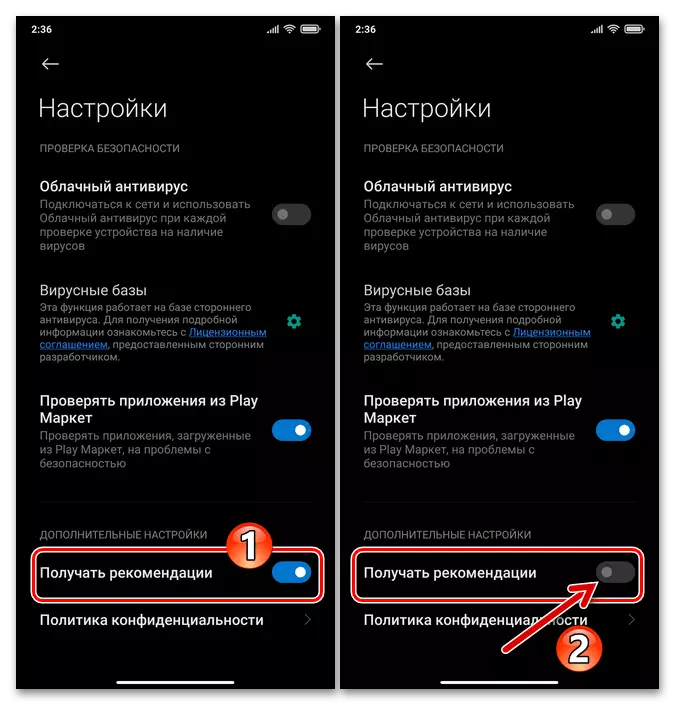
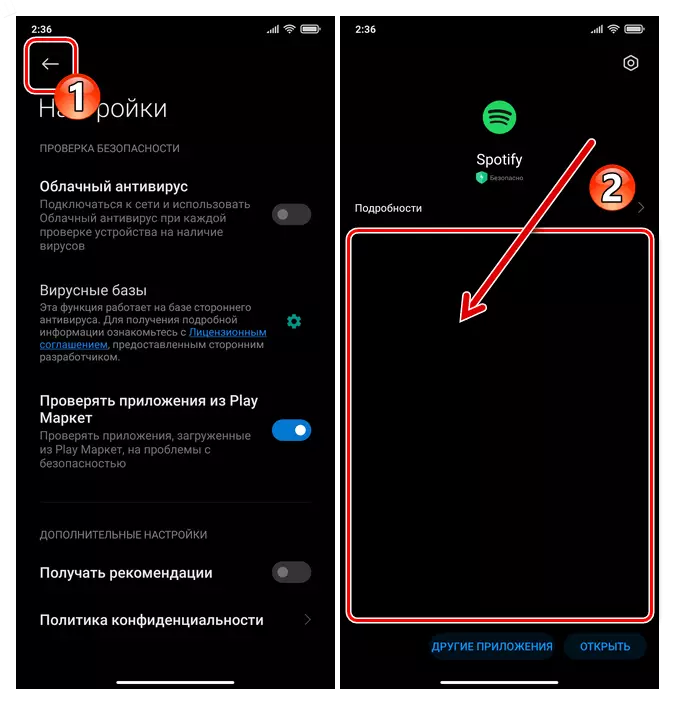
વિકલ્પ 12: લૉક સ્ક્રીન
અન્ય સ્થાન જ્યાં તમે MIUI એડ્વર્ટાઇઝિંગ ઘટકો દ્વારા જનરેટ કરેલી ભલામણોને પહોંચી શકો છો (જાહેરાતકર્તાઓના સંસાધનો પર પ્રકાશિત થયેલી સામગ્રીને સંદર્ભિત તરીકે) ઉપકરણ લૉક સ્ક્રીન છે, જો કે, ફક્ત ત્યારે જ જો તે ઉપયોગ થાય છે (સક્ષમ) સિસ્ટમ એપ્લિકેશન "વોલપેપર કેરોયુઝલ" .
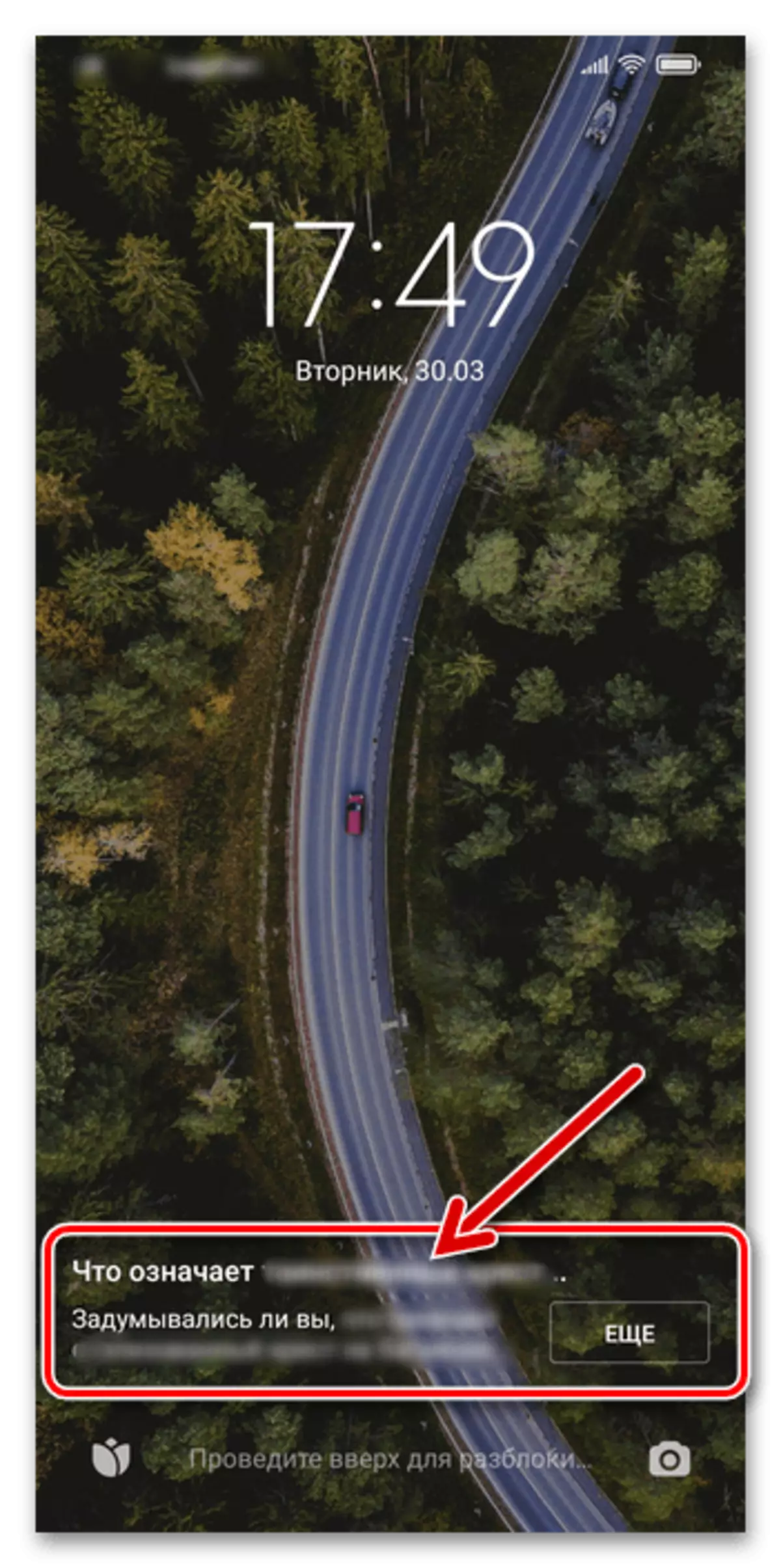
દુર્ભાગ્યે, આ અથવા તે લેખને અલગથી વાંચવા માટે સૂચનોના પ્રદર્શનને નિષ્ક્રિય કરો, ફંક્શનને આપમેળે લૉક કરેલી સ્ક્રીન પરની છબીઓને બદલવા માટે, ત્યાં કોઈ શક્યતા નથી, તેથી અહીં પાથ એ લિંક્સની સાથે પ્રસ્તાવિત સંક્રમણને અક્ષમ કરવાનો એકમાત્ર રસ્તો છે. મોડ્યુલ સંપૂર્ણપણે.
વધુ વાંચો: ઝિયાઓમી સ્માર્ટફોન પર "વોલપેપર કેરોયુઝલ" ને કેવી રીતે અક્ષમ કરવું
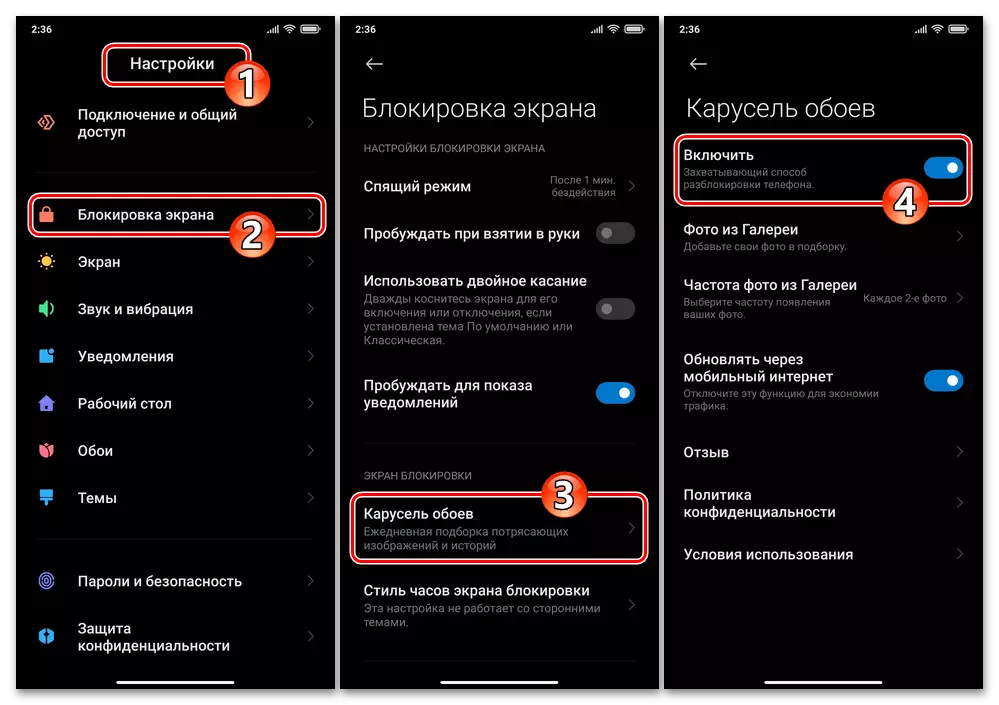
વૈકલ્પિક: જાહેરાત સેવાઓ
MIUI માં ઉપલબ્ધ જાહેરાત બ્લોક્સના પ્રદર્શનને ઘટાડવાના કાર્યને મહત્તમ કરવા માટે, ઝિયાઓમી સ્માર્ટફોન ઉપર સૂચિબદ્ધ બધી ભલામણો જ નહીં કરે, પણ કેટલાક ઓએસ ઘટકોના ઑપરેશનને વધુમાં રોકવા જોઈએ. તેના અમલના પરિણામ પર નીચેની સૂચનાઓ કોઈપણ વિશિષ્ટ એપ્લિકેશન્સમાં જાહેરાત બંધ કરશે નહીં, પરંતુ (થિયરીમાં) વ્યક્તિગત ડેટા સંગ્રહને અટકાવશે જેનો ઉપયોગ તમારા સરનામાંના વ્યક્તિગત દરખાસ્તોને પ્રસારિત કરવા માટે થાય છે.
- ઑપરેટિંગ સિસ્ટમની "સેટિંગ્સ" ખોલો, "પાસવર્ડ્સ અને સુરક્ષા" વિભાગમાં ખસેડો.
- પ્રદર્શિત સ્ક્રીન પર "વ્યક્તિગત માહિતીની ઍક્સેસ" સુવિધાને શોધો, તેના નામ પર ક્લિક કરો.
- તમારી વ્યક્તિગત માહિતીની ઍક્સેસ સાથે સેવાઓની ઍક્સેસિબલ સૂચિમાં, "એમએસએ" આઇટમ શોધો અને તેને કબજે કરેલા સ્વીચ પર ક્લિક કરો. 10 સેકંડ રાહ જુઓ અને પછી સ્ક્રીનમાં સિસ્ટમમાં સ્ક્રીન નીચે "resea" બટનને ક્લિક કરો.
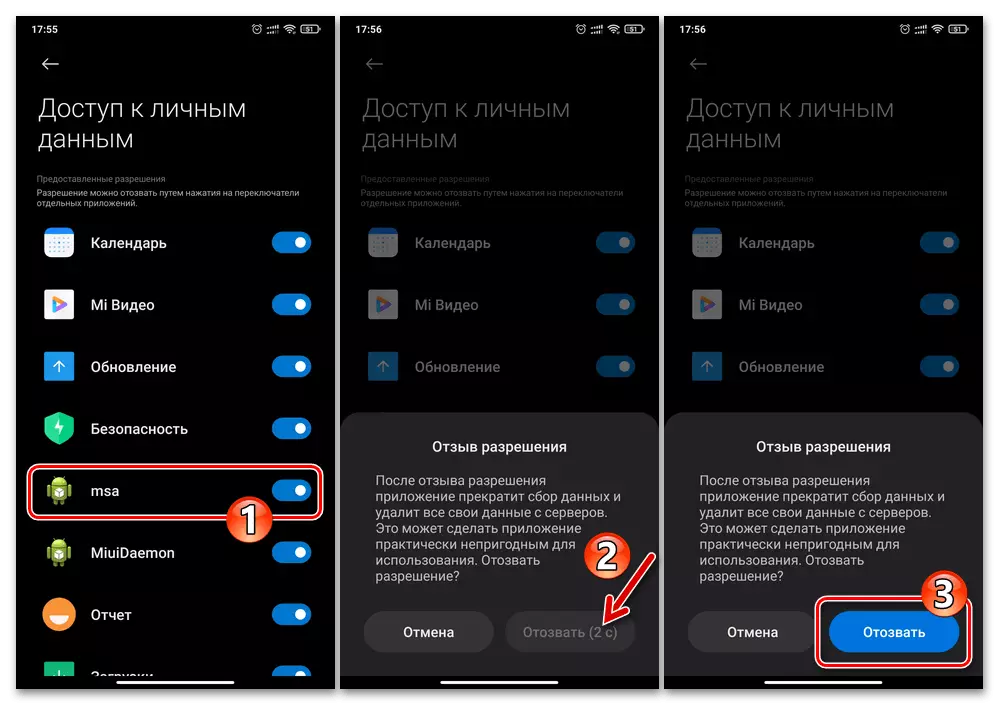
- સ્ક્રીનના ઉપરના ડાબા ખૂણામાં તીર બટન પર ક્લિક કરીને, MIUI "પાસવર્ડ્સ અને સુરક્ષા" ના "સેટિંગ્સ" વિભાગ પર પાછા જાઓ, તેનાથી "ગોપનીયતા" OS પરિમાણોની શ્રેણી સુધી ખસેડો.
- વિકલ્પોની પ્રદર્શિત સૂચિને સ્લેપ કરો, "ગુણવત્તા સુધારણા કાર્યક્રમ" બ્લોકમાં "જાહેરાત સેવાઓ" પસંદ કરો. "વ્યક્તિગત જાહેરાત" સ્વીચને "બંધ" પર મૂકો.
- ઉપરોક્ત મેનીપ્યુલેશન્સ કર્યા પછી, તમે ઑપરેટિંગ સિસ્ટમની "સેટિંગ્સ" થી બહાર નીકળી શકો છો. અન્ય વસ્તુઓમાં, આ તબક્કે મોબાઇલ ઉપકરણને ફરીથી પ્રારંભ કરવા માટે તે સખત ભલામણ કરવામાં આવે છે.